Page 1
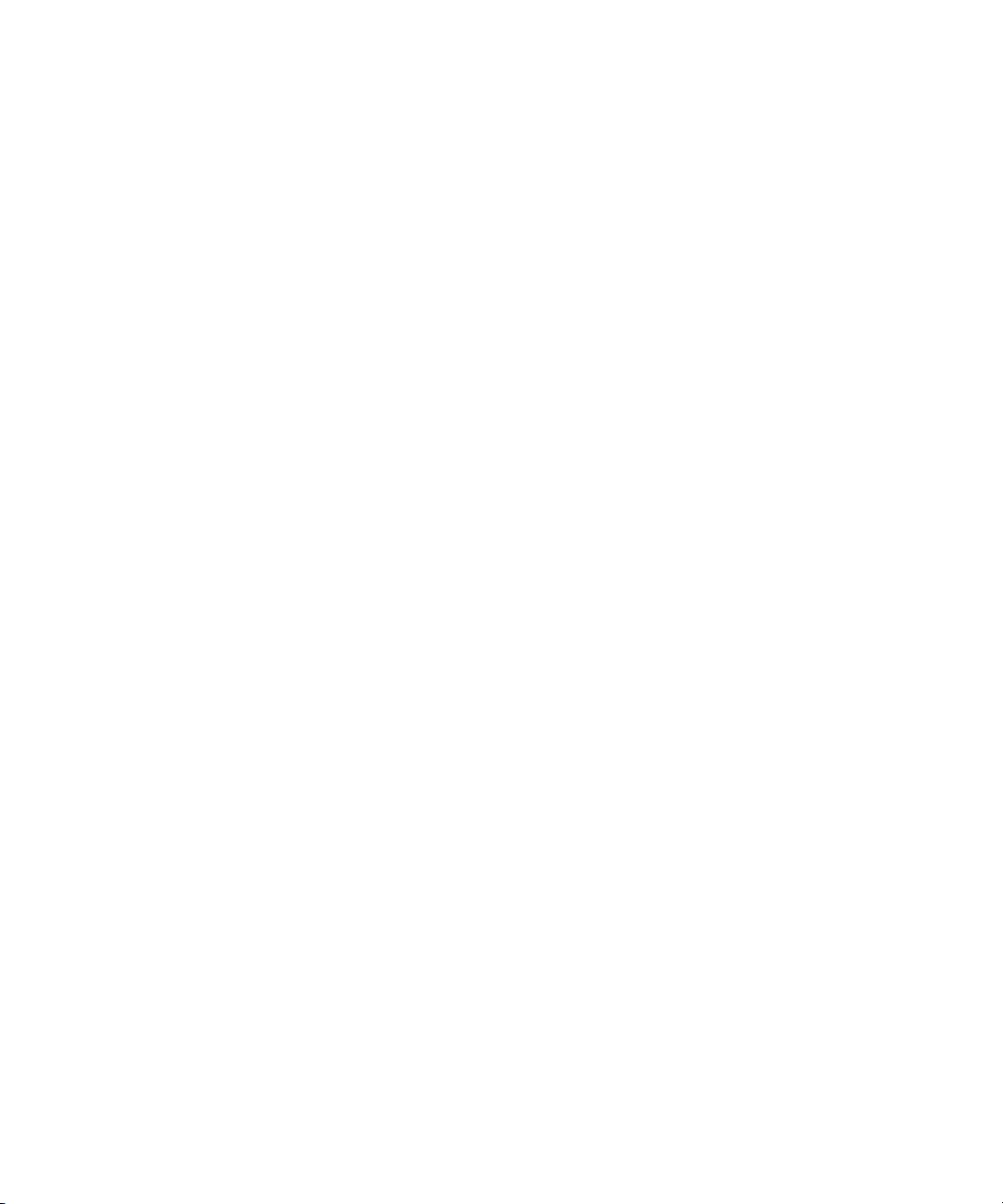
Soluzione Xerox NDPS
per Novell NDPS
Guida per l’utente
Versione 2.3
Page 2
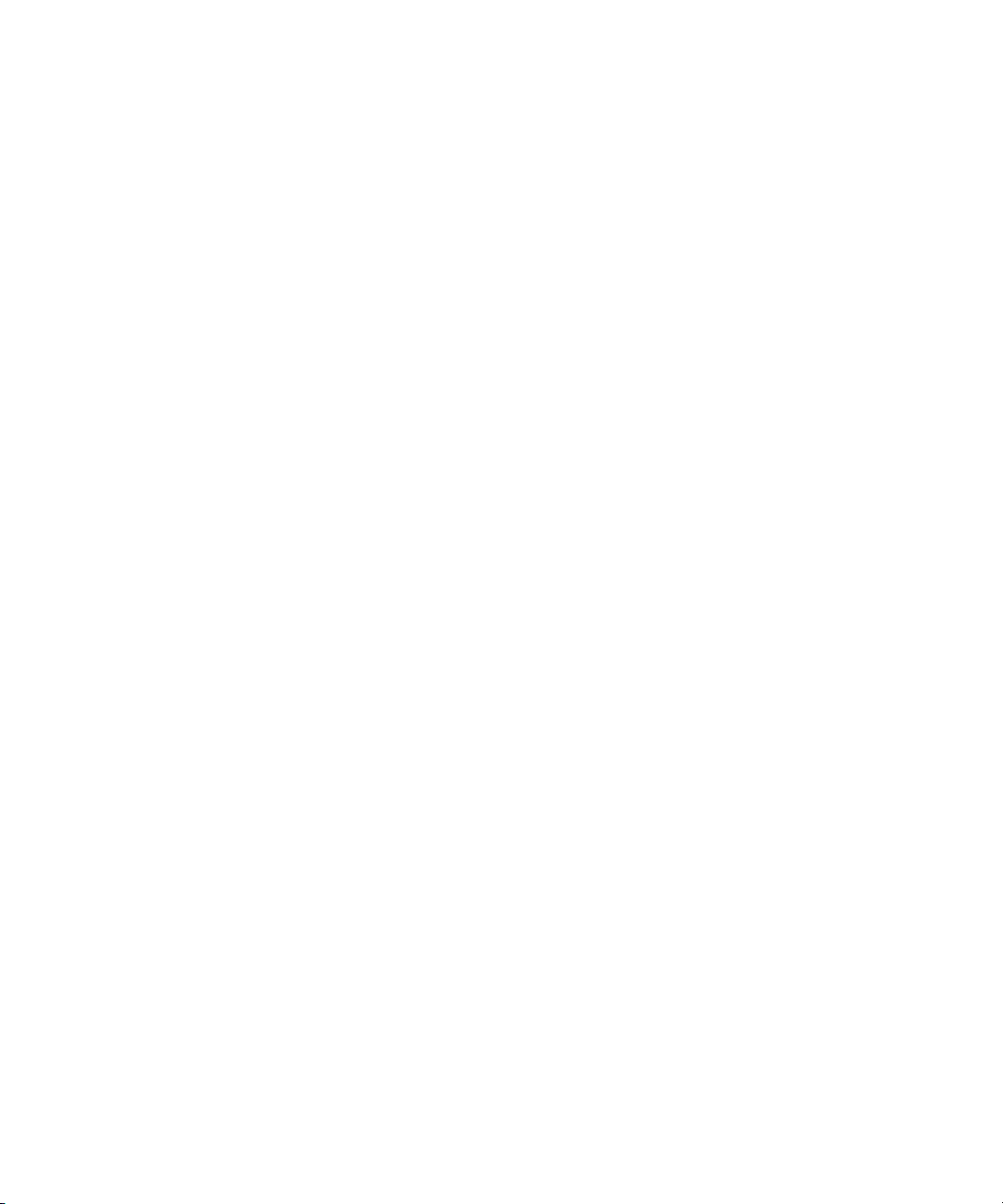
© 1999 - 2003 by Xerox Corporation. Tutti i diritti riservati.
La protezione dei diritti riservati include qualsiasi
informazione soggetta a copyright attualmente permessa
dalla legge statutaria o giudiziaria o consentita in seguito,
inclusi, senza limitazione, i materiali generati dai software
visualizzati sullo schermo, quali gli stili, i modelli, le
icone, le schermate, ecc.
Xerox®, The Document Company®, la X digitalizzata e
tutti i prodotti Xerox citati in questa pubblicazione, sono
marchi registrati della Xerox Corporation®. Sono anche
riconosciuti i prodotti ed i marchi di altre aziende.
Periodicamente, vengono apportate delle modifiche al
presente documento. I cambiamenti, le imprecisioni
tecniche e gli errori tipografici verranno corretti nelle
edizioni successive. Gli aggiornamenti di carattere tecnico
saranno inclusi nelle edizioni successive.
Stampato negli Stati Uniti d’America
Page 3
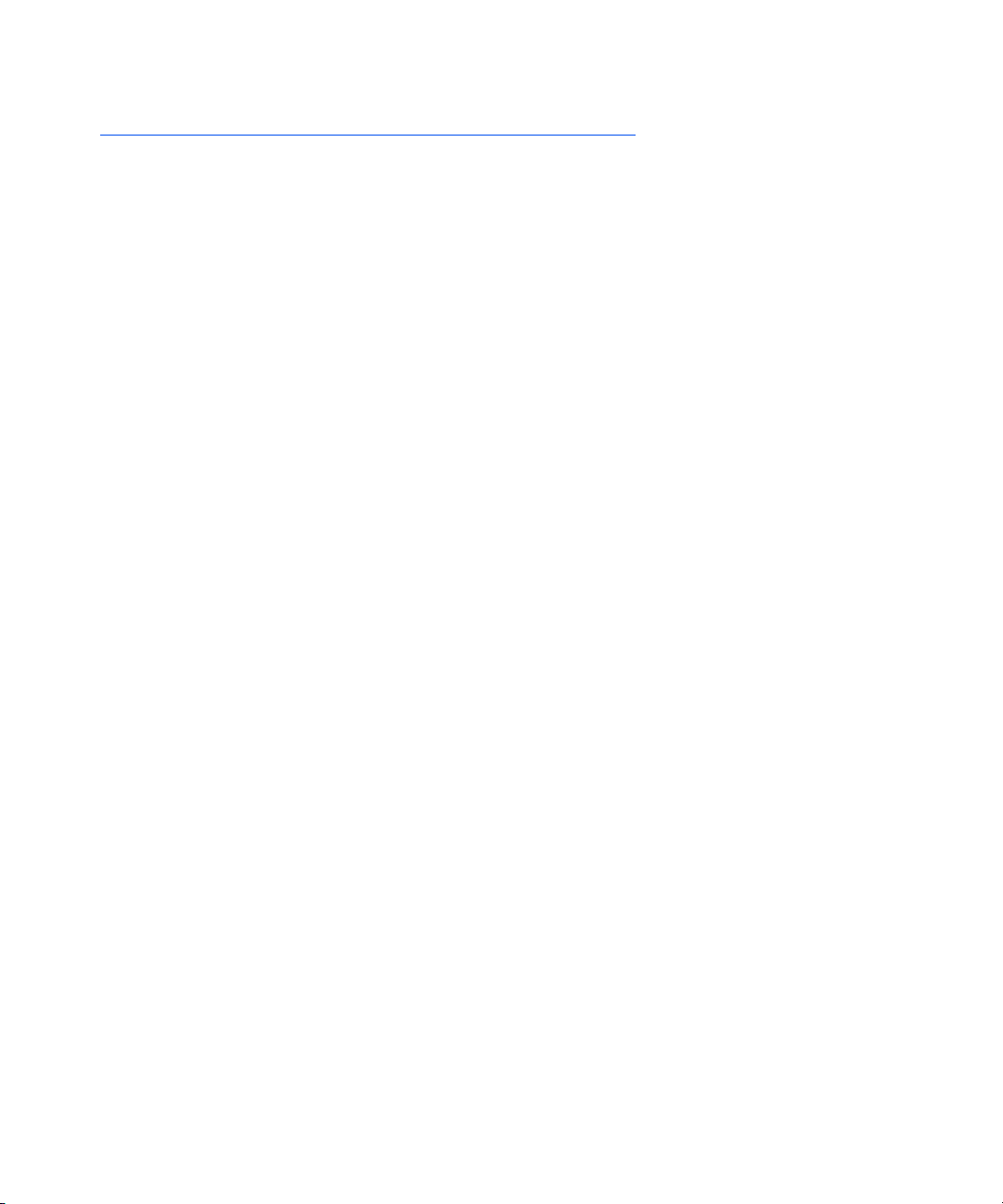
Indice
Indice
Introduzione ..................................................................... 5
Scopo di questo documento ............................................... 5
A chi è diretto questo documento ....................................... 5
Informazioni su questa Soluzione ...................................... 6
Requisiti per il server .......................................................... 7
Requisiti client ................................................................... 8
Installazione della stampante Xerox ................................... 9
Procedura d’installazione della Soluzione Xerox NDPS ..... 10
Uso di NetWare Administrator ......................................... 15
Installazione della stampante Xerox come stampante IPX
ad accesso controllato usando il programma d’installazione
Xerox .............................................................................. 16
Installazione della stampante Xerox come stampante IP
ad accesso controllato usando il programma d’installazione
Xerox .............................................................................. 21
Installazione della stampante Xerox come stampante IPX
ad accesso pubblico usando il programma d’installazione
Xerox .............................................................................. 26
Installazione della stampante Xerox come stampante IP
ad accesso pubblico usando il programma d’installazione
Xerox .............................................................................. 30
Uso dell’utilità Server Side Configuration ....................... 34
Installazione di una stampante usando l’utilità Server Side
Configuration .................................................................. 34
Conversione di un agente stampante IPX in IP ................. 36
Uso dell'utilità Xerox Plug and Print ................................. 37
Funzioni .......................................................................... 37
Installazione minima ....................................................... 37
Configurazione di Xerox Plug and Print ............................ 38
Ricerca automatica .......................................................... 38
Ricerca manuale .............................................................. 39
SOLUZIONE XEROX NDPS - GUIDA PER L’UTENTE ❖ 3
Page 4
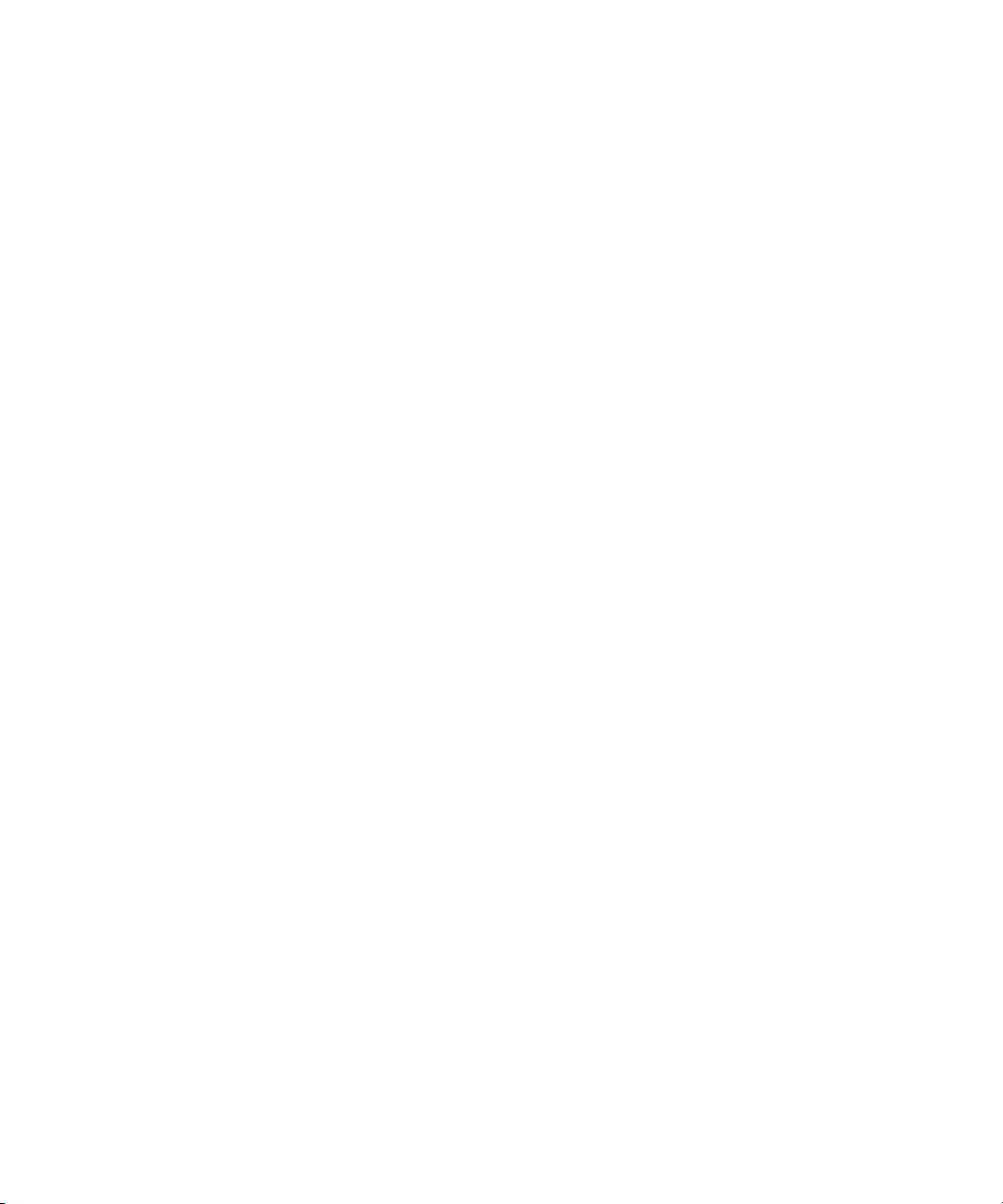
Indice
Funzioni dello snap-in di controllo della stampante Xerox 40
Installazione della stampante con Novell Printer Manager ...
41
Rimozione della stampante NDPS Xerox ........................... 43
Dalla console del server ................................................... 43
Da NWAdmin ................................................................. 43
Suggerimenti e consigli ..................................................... 44
4 ❖ SOLUZIONE XEROX NDPS - GUIDA PER L’UTENTE
Page 5
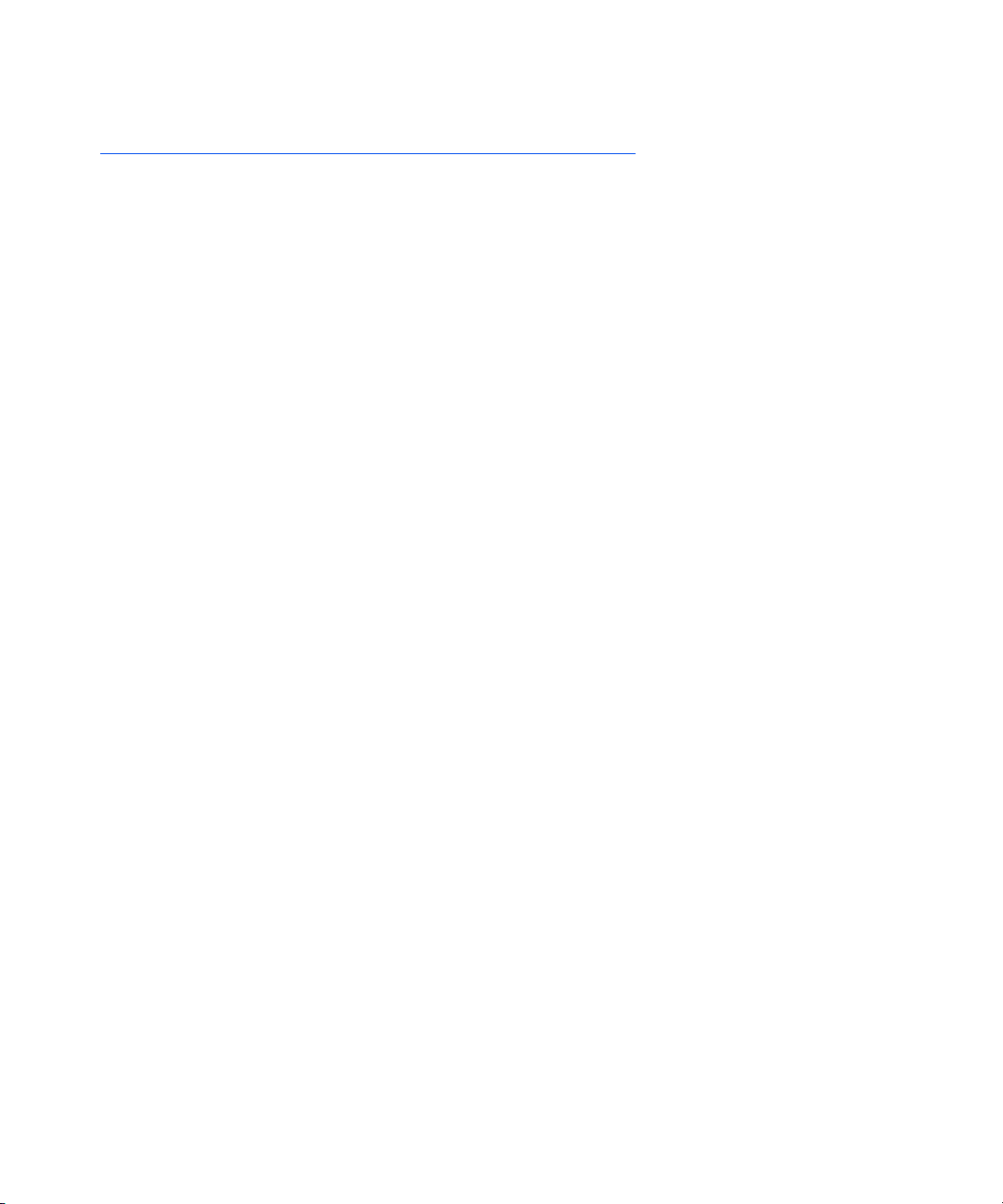
Introduzione
Novell Distributed Print Services (NDPS) sono prodotti
basati sull’architettura di stampa Novell. Questi prodotti
permettono agli amministratori di utilizzare l’intelligenza
incorporata della stampante per gestire centralmente le
risorse di stampa di rete da qualsiasi postazione, per
migliorare la prestazione delle stampanti e ridurre le
difficoltà associate con le operazioni di stampa.
La Soluzione Xerox NDPS permette all’utente di usare
NDPS Novell con molte stampanti Xerox. Questa
soluzione include strumenti amministrativi che si
agganciano a NWAdmin e che permettono di configurare
e gestire i propri servizi di stampa di rete più facilmente.
Inoltre, essa ha un insieme di moduli NetWare (NLM)
caricabili sul server NetWare.
Introduzione
Scopo di questo
documento
A chi è diretto questo
documento
Questo documento descrive come installare ed usare la
Soluzione Xerox NDPS. Esso complementa, ma non
sostituisce, la documentazione Novell che descrive come
impostare il sistema operativo di rete e dà informazioni
fondamentali sui programmi NDPS. Per maggiori dettagli,
consultare la documentazione Novell.
Questo documento è diretto agli amministratori dei
sistemi (o equivalente) con una profonda conoscenza dei
sistemi NetWare e NDPS.
SOLUZIONE XEROX NDPS - GUIDA PER L’UTENTE ❖ 5
Page 6
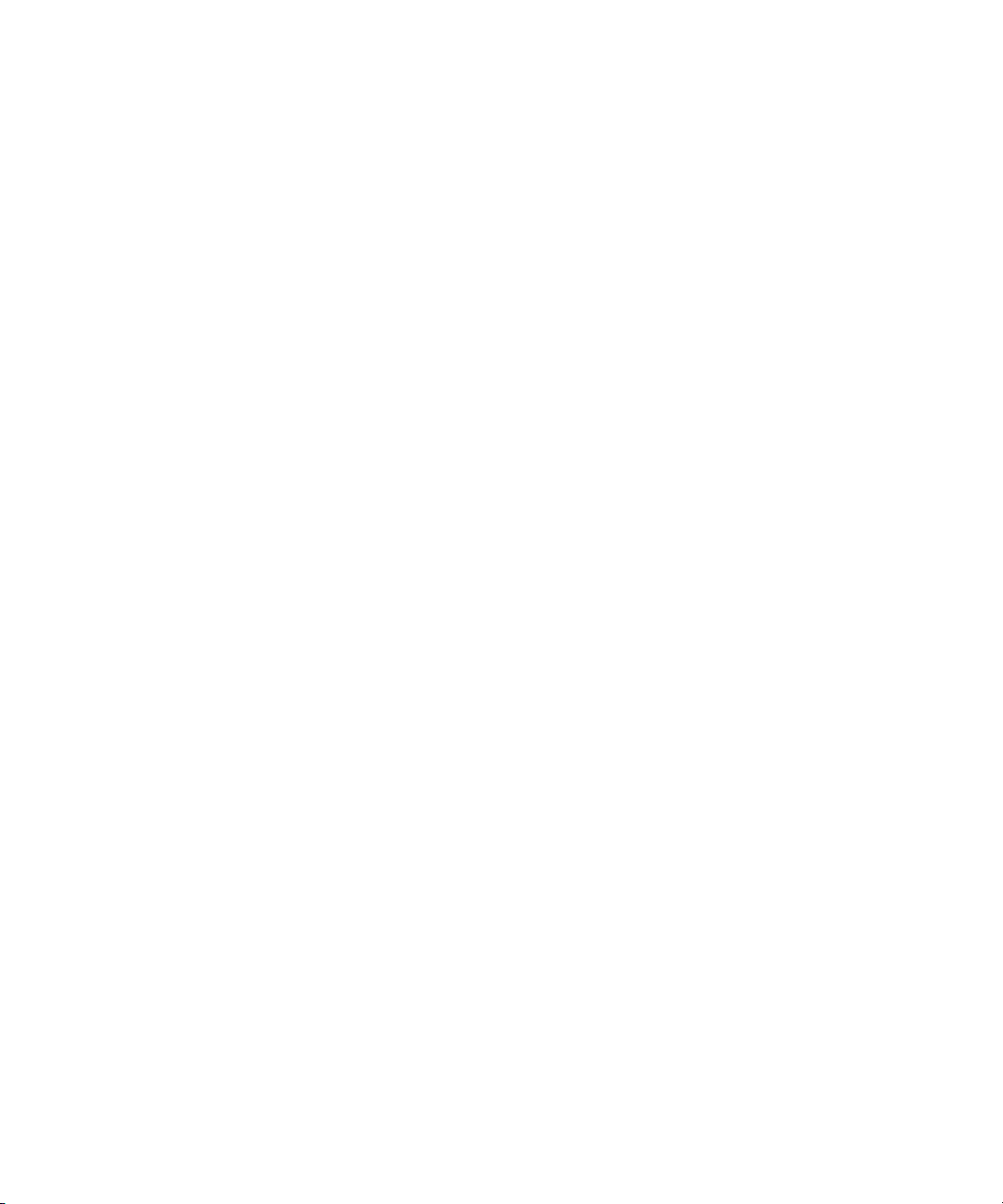
Introduzione
Informazioni su
questa Soluzione
La versione corrente della Soluzione Xerox NDPS per
NDPS Novell supporta i protocolli di rete IP e IPX. Essa
supporta il protocollo di stampa LPR per l’invio di lavori
tramite IP così come l’utilità server di stampa (PServer)
Novell utilizzata dalle stampanti Xerox per l’invio di
lavori tramite IPX.
La Soluzione Xerox NDPS contiene cinque componenti:
• Xerox Install Wizard (Programma d’installazione
Xerox), che offre una facile installazione e
configurazione delle stampanti Xerox in rete.
• Xerox Printer Control Snap-in (snap-in per il
controllo delle stampanti Xerox), che permette di
conoscere lo stato e di gestire remotamente le
stampanti Xerox supportate in NDPS attraverso IP e
IPX usando NWAdmin. Esso, inoltre, permette di
lanciare le pagine web dei Servizi Internet CentreWare
per la gestione delle stampanti IP supportate.
• Xerox Gateway NLM “Xgateway”, che permette di
ottenere informazioni sullo stato dalla stampante
Xerox e di accedere a molte delle funzioni disponibili
sulle stampanti.
• Xerox Server Side Configuration Utility (Utilità di
configurazione del server) che permette di creare
stampanti IP ad accesso pubblico e di convertire
stampanti IPX a stampanti IP.
• Xerox Plug and Print Utility (Utilità di stampa Xerox)
che cerca automaticamente i dispositivi non
configurati e li configura come stampanti ad accesso
pubblico. È in grado di installare più stampanti
simultaneamente usando nomi e impostazioni
predefiniti.
6 ❖ SOLUZIONE XEROX NDPS - GUIDA PER L’UTENTE
Page 7
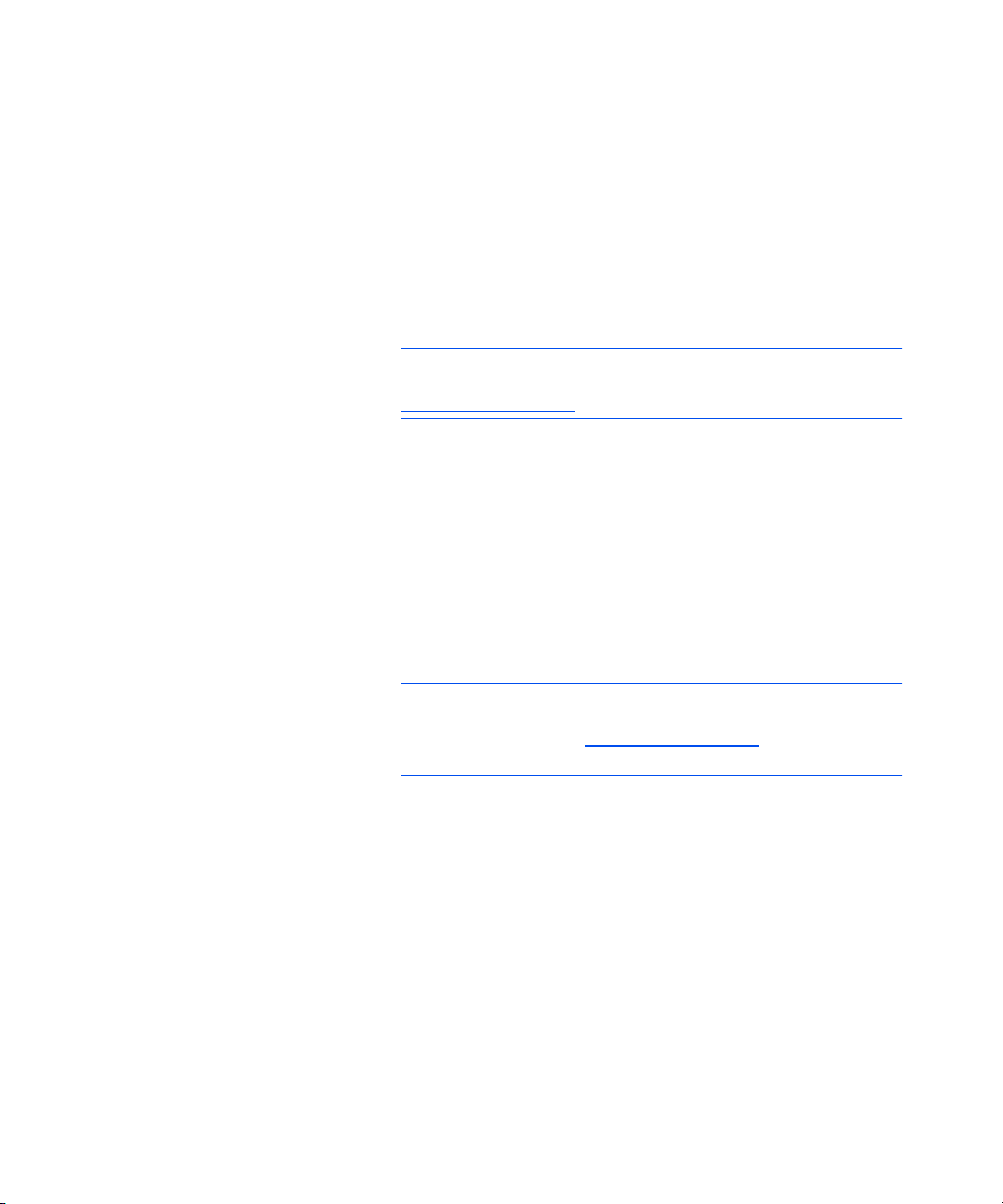
Introduzione
Requisiti per il server
Il server deve essere di uno di questi cinque tipi
supportati:
• NetWare 4.11 con Support Pack 6 (o successiva)
• NetWare 4.2
• NetWare 5.1
• NetWare 6.X
Devono essere caricati tutti i pacchetti di supporto Novell
richiesti per il sistema operativo di rete.
NOTA: per avere informazioni sui Service Pack per i vari
sistemi operativi di rete, visitare il sito web Novell
www.novell.com.
A seconda del proprio sistema operativo di rete NetWare, è
possibile accedere a diversi livelli di NDPS (Novell
Distributed Print Services) o di NEPS (Novell Enterprise
Print Services).
• Le versioni di NDPS a partire dalla 2.0 supportano la
Soluzione Xerox.
• Le versioni di NEPS a partire dalla 2.1.0 supportano la
Soluzione Xerox.
NOTA: per informazioni dettagliate sulle diverse versioni di
Novell NDPS e le relative funzionalità, consultare il sito Web
di Novell all'indirizzo:
Cercare "ndps neps" (senza virgolette).
SOLUZIONE XEROX NDPS - GUIDA PER L’UTENTE ❖ 7
www.novell.com
Page 8
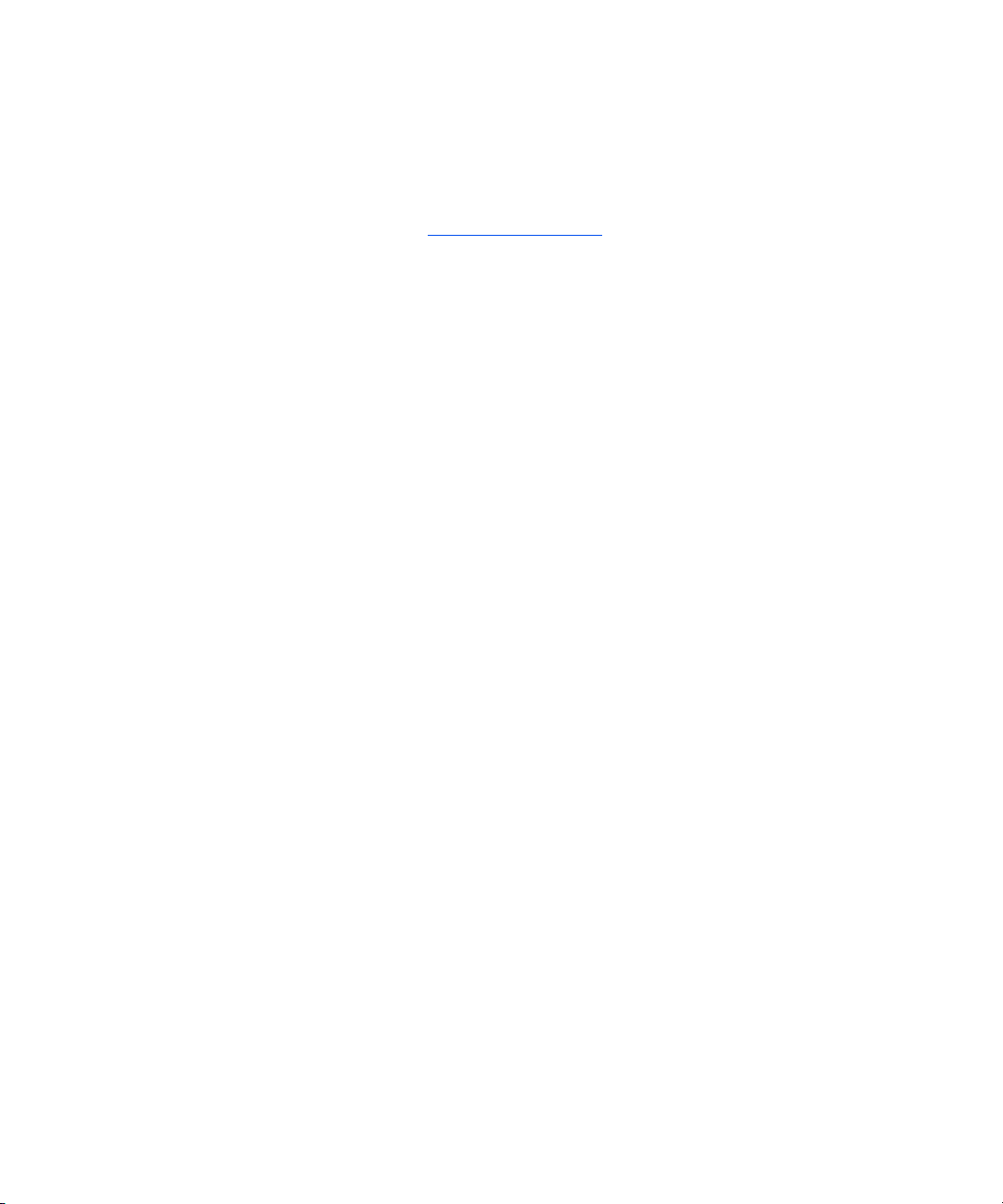
Introduzione
Requisiti client
Win 95/98, Win NT 4.0 Workstation con i Service Pack
richiesti o Windows 2000 Workstation
• Software Client Novell compatibile con il sistema
operativo usato secondo le specifiche Novell. Per più
informazioni, visitare il sito web Novell all'indirizzo
www.novell.com.
8 ❖ SOLUZIONE XEROX NDPS - GUIDA PER L’UTENTE
Page 9
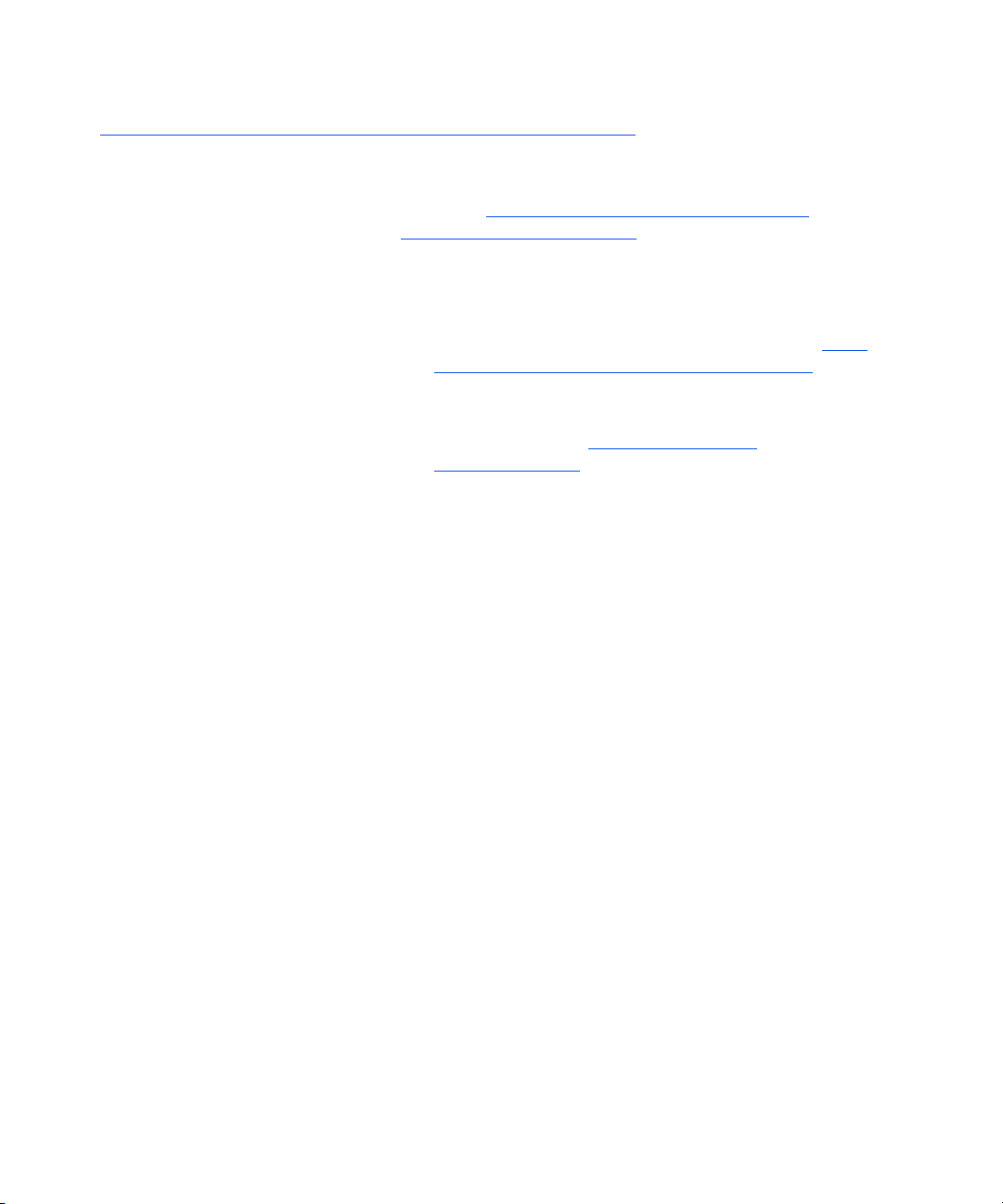
Installazione della stampante Xerox
Installazione della stampante Xerox
Occorre prima eseguire l’installazione della Soluzione
Xerox NDPS secondo le informazioni date nella sezione
intitolata
Soluzione Xerox NDPS.
Ci sono due metodi per installare e configurare una
stampante NDPS Xerox:
1. Usando l’utilità Server Side Configuration secondo
2. Usando l’applicazione NetWare Administrator
Procedura d’installazione della
le informazioni date nella sezione intitolata:
dell’utilità Server Side Configuration.
(NWAdmin) secondo le informazioni date nella
sezione intitolata
Uso di NetWare
Administrator.
Uso
SOLUZIONE XEROX NDPS - GUIDA PER L’UTENTE ❖ 9
Page 10
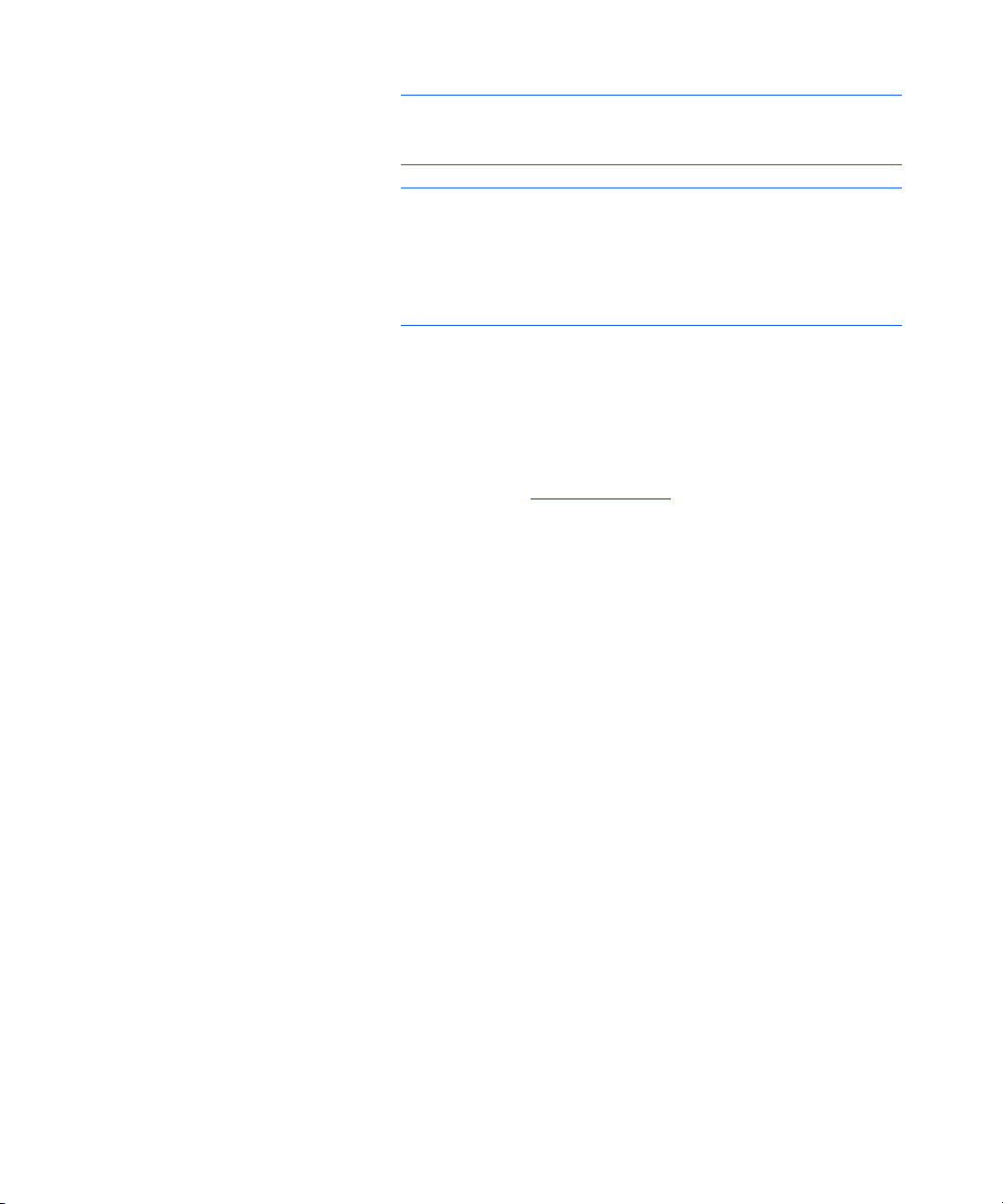
Installazione della stampante Xerox
Procedura
d’installazione della
Soluzione Xerox
NDPS
NOTA: questa procedura richiede che siano stati installati
Novell NDPS 2.0 (o più recente) e tutti i Service Pack Novell
richiesti. Se ciò è stato fatto, seguire le istruzioni seguenti.
NOTA: l’installazione può essere eseguita da un CD-ROM
caricato come volume NetWare, come un’installazione da
server a server o da una workstation usando Rconsole. Per
maggiori dettagli, consultare la documentazione Novell. (La
modalità d’installazione determina il percorso alla sorgente
indicata durante la procedura seguente).
I punti elencati qui di seguito mostrano come
ottenere la soluzione Xerox NDPS dal web, se
questa è la risorsa scelta:
1. Accedere a www.xerox.com e cercare NDPS.
2. Fare clic sul collegamento Free Download del sito
web di Xerox NDPS e seguire le istruzioni.
3. Selezionare i driver di stampa per le stampanti del
proprio ambiente.
4. Fare clic su “Create” (Crea” per avviare la creazione
della soluzione personalizzata.
5. Fare clic su “Download” (Scarica).
6. Salvare il file in una posizione dove lo spazio libero lo
consenta.
7. Si tratta di un file a estrazione automatica. Eseguire il
file. Dopo aver estratto i file, copiarli nel volume SYS.
Per estrarre tutti i driver si richiedono circa 335 MB di
spazio libero.
QUINDI
10 ❖ SOLUZIONE XEROX NDPS - GUIDA PER L’UTENTE
Page 11
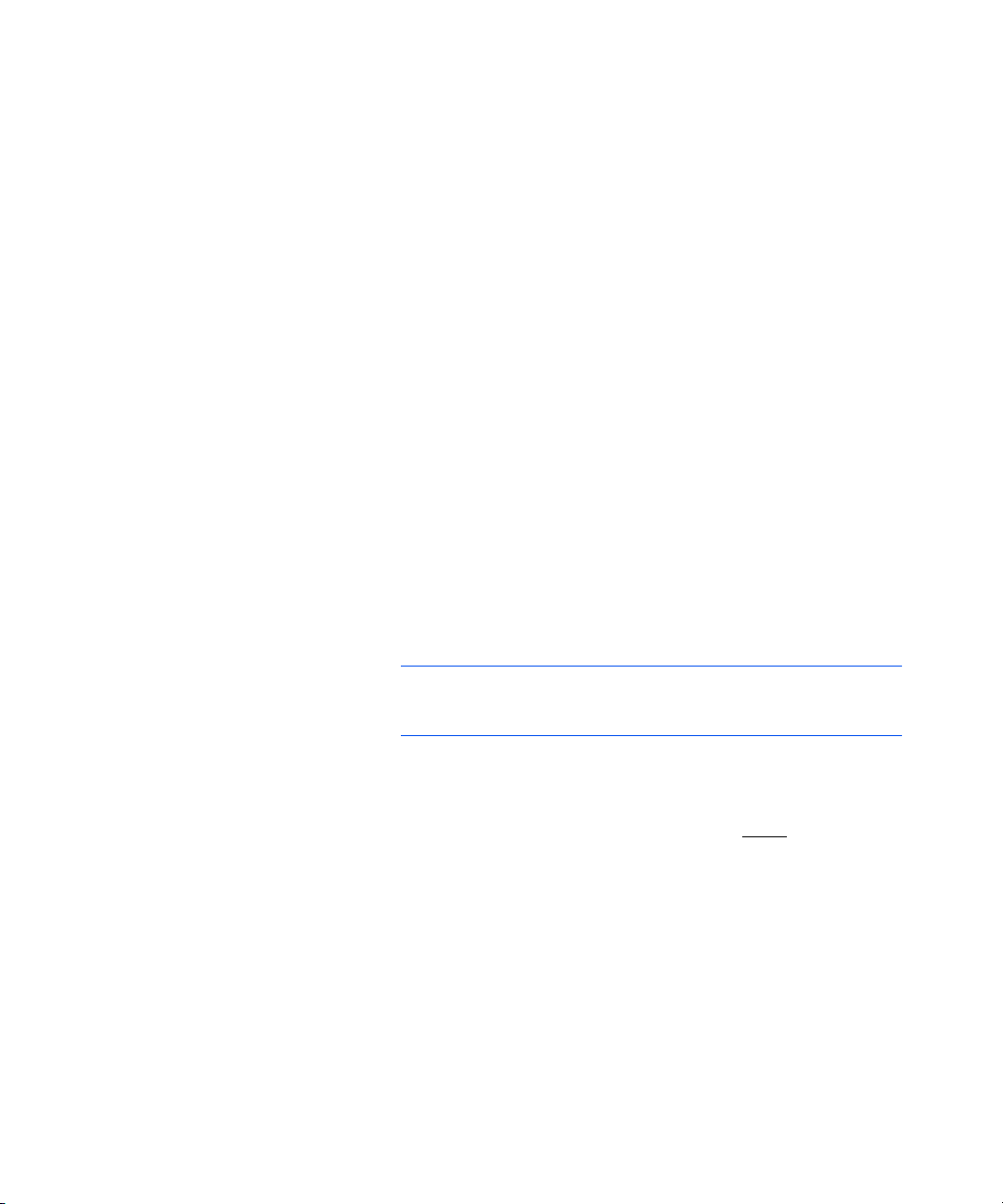
Installazione della stampante Xerox
I punti seguenti definiscono come installare la
Soluzione Xerox NDPS sul server dalle risorse
elencate
1. Andare alla schermata console del server.
2. Alla console del server digitare: nwconfig per un
server NetWare 5.x OPPURE load install per un server
NetWare 4.x e premere [INVIO]
3. Selezionare Product Options (Opzioni prodotto) e
premere [INVIO]
4. Selezionare Install a product not listed (Installa
prodotto non elencato) e premere [INVIO]
• Sarà visualizzata una schermata che permette di
selezionare il percorso sorgente.
5. Premere il tasto [F3] per poter digitare il percorso
sorgente e quindi premere [INVIO]. Per continuare,
premere di nuovo [INVIO]. La copia dei file inizia.
L'operazione richiede alcuni minuti.
Per i sistemi operativi di versione più recente rispetto
a NetWare 5.1 Service Pack 3, per portare a termine
l’installazione sono necessarie altre operazioni. Per gli
altri sistemi operativi, l’installazione è completa.
NOTA: per poter continuare, NDPS Broker deve essere in
esecuzione. In caso contrario, si verificano degli errori e la
procedura d’installazione deve essere ricominciata da capo.
6. Lo script di installazione comunica che il programma
XPRNDRV.NLM installerà i driver di stampa. Premere
[INVIO]. Il programma viene avviato e viene
visualizzata una schermata diversa. NON
NWCONFIG finché XPRNDRV.NLM non richiede
espressamente di farlo.
7. Al prompt, digitare il nome completo di un utente
con diritti da amministratore (“Admin”) e premere
[INVIO].
SOLUZIONE XEROX NDPS - GUIDA PER L’UTENTE ❖ 11
tornare a
Page 12
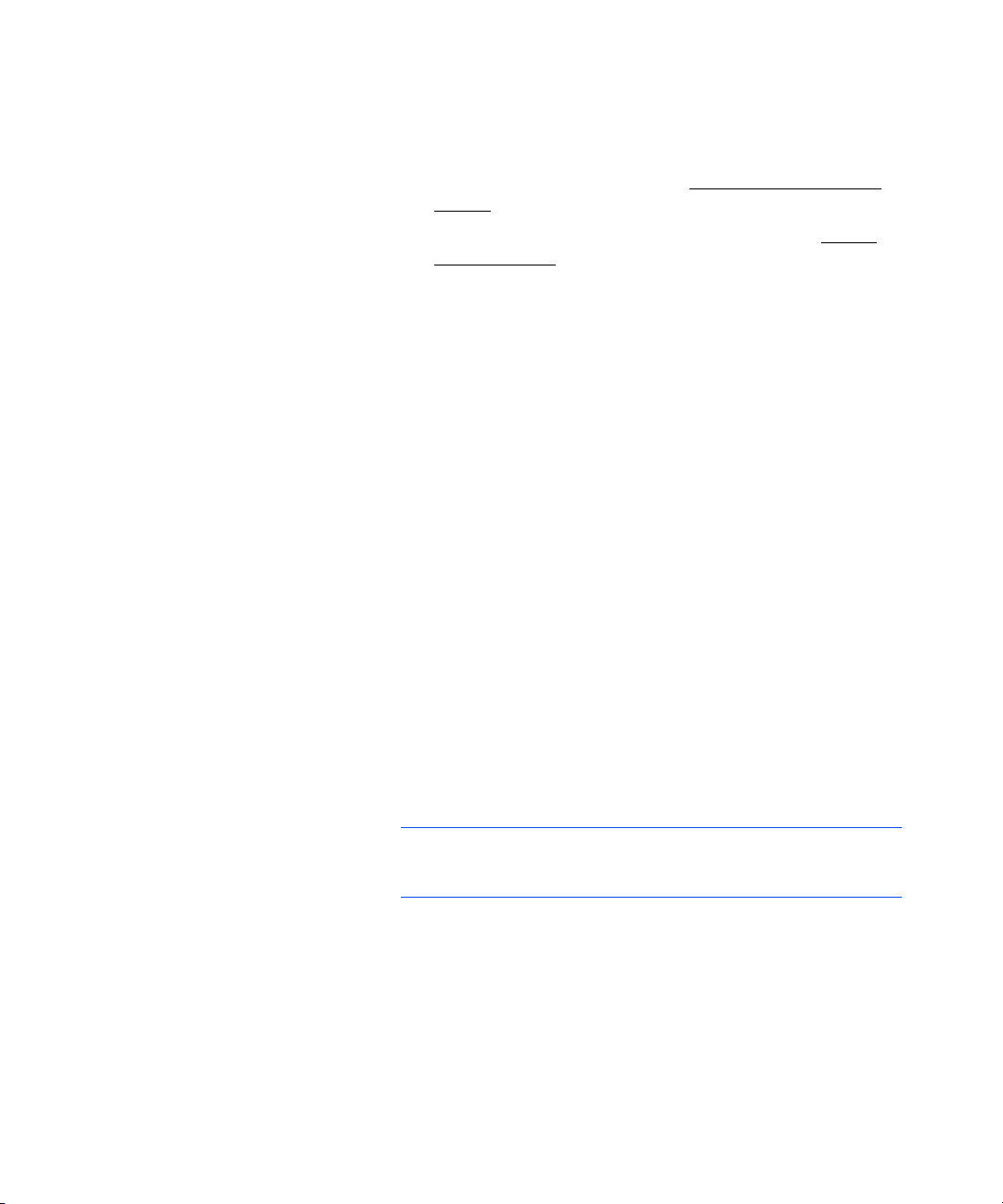
Installazione della stampante Xerox
8. Al prompt, digitare la parola di accesso dell’utente
specificato al punto 7 e premere [INVIO].
9. XPRNDRV.NLM esegue il login al server e richiede il
nome del Broker. Digitare un nome completo per il
Broker e premere [INVIO].
10. Quando un messaggio lo richiede, digitare il nome
della struttura e premere [INVIO].
11. A questo punto, XPRNDRV.NLM aggiorna i driver
presenti in RMS (Resource Management Service). In
base al tipo di server, questa operazione può durare
qualche minuto fino a un massimo di un’ora. Al
termine dell’aggiornamento, un messaggio avverte
che i driver sono stati installati correttamente.
Premere [INVIO] per uscire da XPRNDRV.NLM.
12. Al prompt del server, digitare [CTRL][ESC] per
ottenere un elenco di schermate disponibili sul server.
Digitare il numero della schermata NWCONFIG e
premere [INVIO].
13. Lo script di installazione richiede di riavviare RMS.
Premere [INVIO]. Questa operazione è indispensabile
per finalizzare le modifiche apportate a RMS.
14. Per verificare che l’installazione sia andata a buon
fine, spostarsi sull’opzione “View/Configure/Remove
Installed Products” di NWCONFIG e premere
[INVIO]. Cercare la voce Gateway X.X.X.X: questa è
l’utilità della Soluzione Xerox NDPS.
Installazione e configurazione del clustering su NetWare 5.1
NOTA: queste istruzioni si riferiscono ai server NetWare 5.1
con service pack 2a o precedente, ma non ai server con service
pack 3 o successivo.
L’installazione della soluzione su un server NetWare 5.1
non abilita l’uso del prodotto in un ambiente cluster, per
il quale è necessario modificare un file INI con la
procedura riportata di seguito. Poiché l’operazione crea
dei nuovi agenti di stampa che fanno riferimento al
volume cluster anziché al volume sys, tutti gli agenti di
stampa Xerox esistenti dovrebbero essere ricreati in modo
che facciano riferimento al volume cluster.
12 ❖ SOLUZIONE XEROX NDPS - GUIDA PER L’UTENTE
Page 13
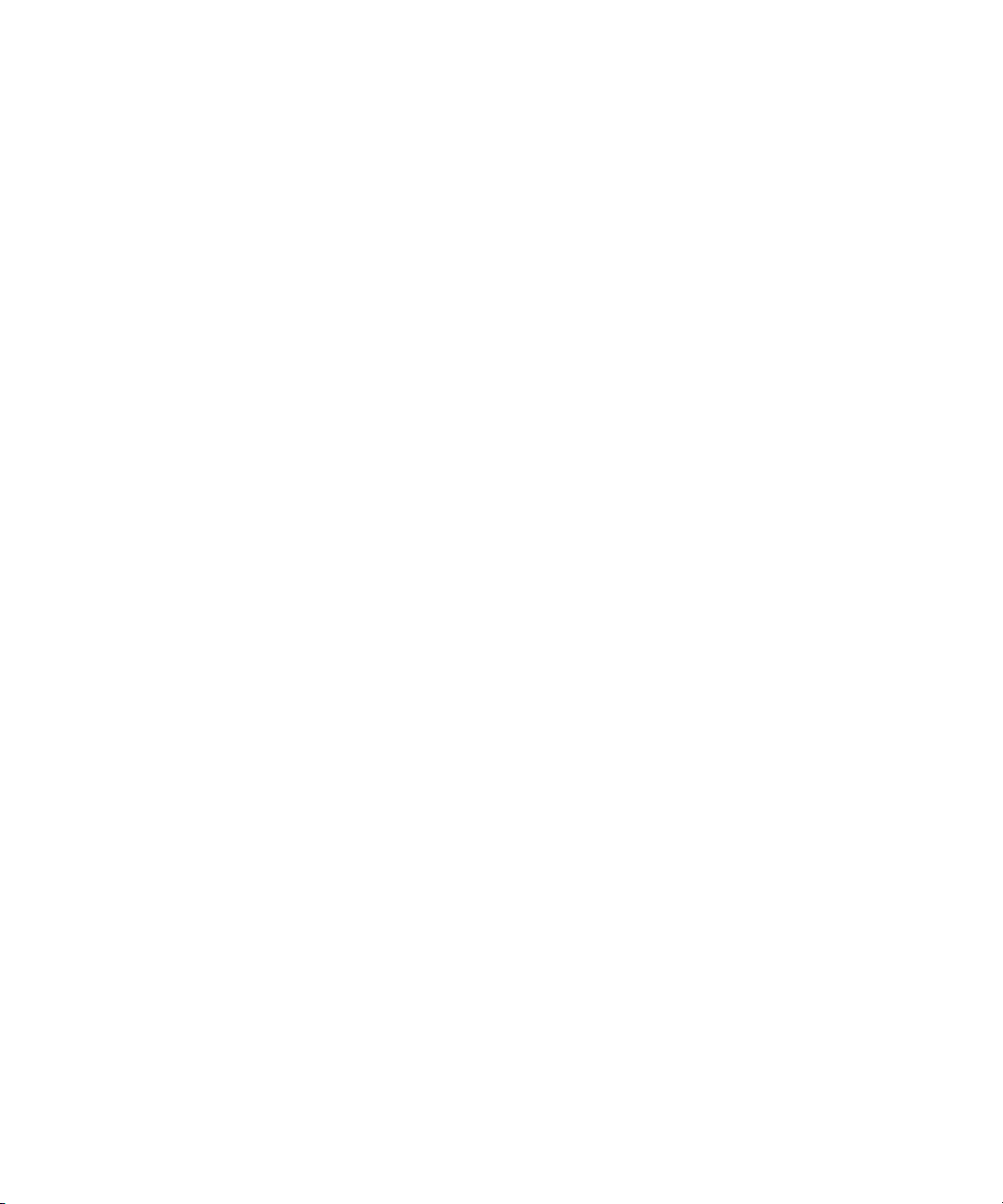
Installazione della stampante Xerox
Dalla console del server:
1. Installare la soluzione seguendo le istruzioni della
Guida per l’utente.
Da una workstation client collegata al server:
2. Aprire il file sys:/public/win32/xdpwiz.ini in Blocco
note.
3. Modificare la riga che contiene ndpsvolume.
• Cancellare il punto e virgola (;) all’inizio della riga.
• Sostituire other con il nome del volume in cui
risiede resdir.
4. Salvare le modifiche.
Ora i file INI della procedura di installazione Xerox sono
configurati per installare agenti di stampa che fanno
riferimento al volume cluster. Il passaggio successivo
riguarda lo spostamento dei file di configurazione e del
driver di stampa dal volume sys al volume cluster. Copiare
i file nel modo seguente.
Dalla workstation client:
5. Copiare i file di sys:/ndps/redir/prndef su{volume
cluster}:/ndps/resdir/prndef . Copiare le directory.
6. Copiare i file di sys:/ndps/redir/prndrv su {volume
cluster}:/ndps/resdir/prndrv . Copiare le directory.
7. Copiare i file di sys:/ndps/xerox su {volume
cluster}:/ndps/resdir/xerox .
SOLUZIONE XEROX NDPS - GUIDA PER L’UTENTE ❖ 13
Page 14
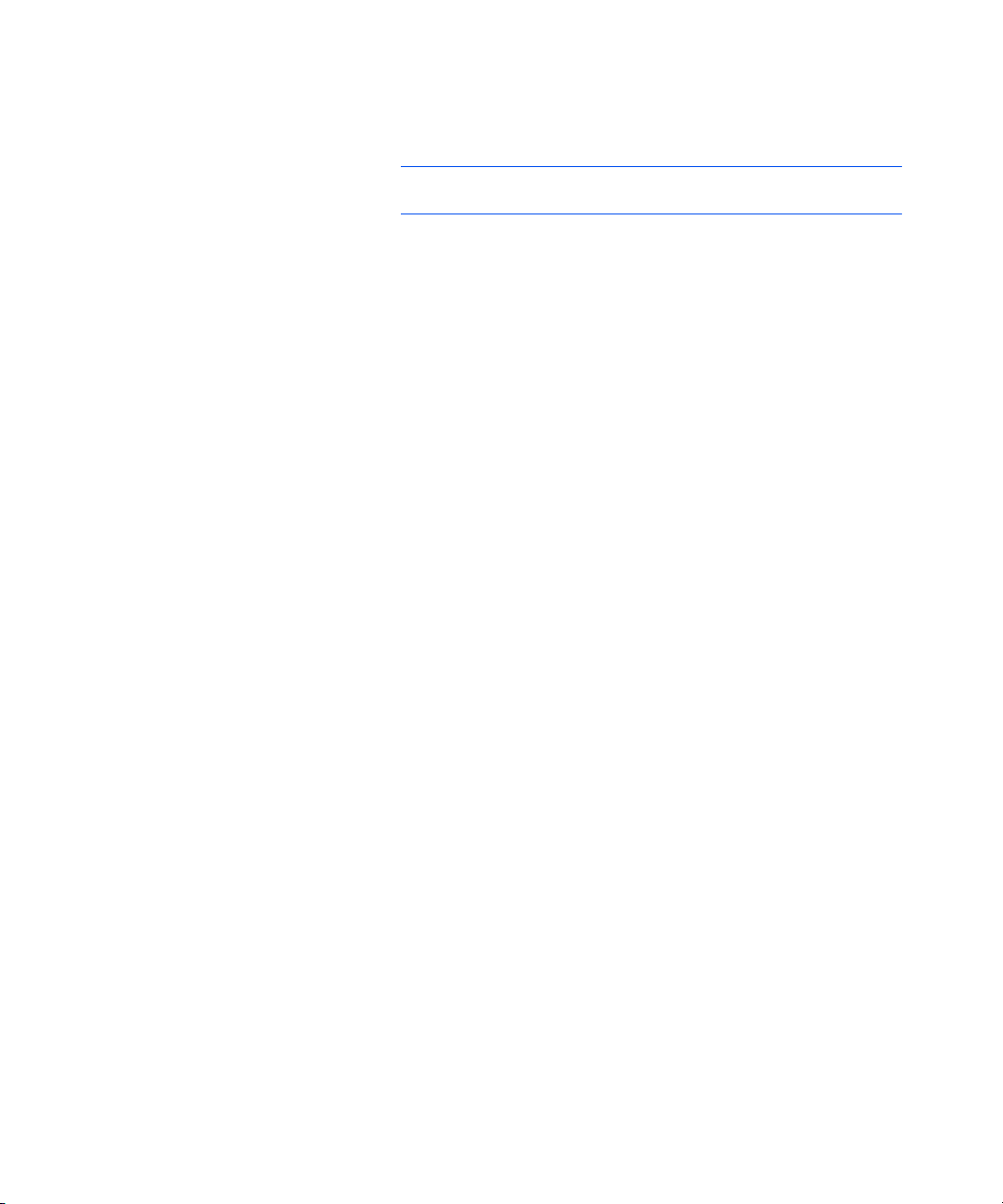
Installazione della stampante Xerox
Installazione e configurazione del clustering su NetWare 5.1 SP3 o versione successiva
NOTA: queste istruzioni si riferiscono ai server NetWare 5.1
con service pack 3 o successivo.
L’installazione della soluzione su un server NetWare 5.1
non abilita l’uso del prodotto in un ambiente cluster, per
il quale è necessario modificare un file INI con la
procedura riportata di seguito. Poiché l’operazione crea
dei nuovi agenti di stampa che fanno riferimento al
volume cluster anziché al volume sys, tutti gli agenti di
stampa Xerox esistenti dovrebbero essere ricreati in modo
che facciano riferimento al volume cluster.
Dalla console del server:
1. Installare la soluzione seguendo le istruzioni della
Guida per l’utente.
Da una workstation client collegata al server:
2. Aprire il file sys:/public/win32/xdpwiz.ini in Blocco
note.
3. Modificare la riga che contiene ndpsvolume.
• Cancellare il punto e virgola (;) all’inizio della riga.
• Sostituire other con il nome del volume in cui
risiede resdir.
4. Salvare le modifiche.
Ora i file INI della procedura di installazione Xerox sono
configurati per installare agenti di stampa che fanno
riferimento al volume cluster. Il passaggio successivo
riguarda lo spostamento dei file di configurazione e del
driver di stampa dal volume sys al volume cluster. Copiare
i file nel modo seguente.
Dalla workstation client:
5. Copiare i file di sys:/ndps/xerox su{ volume
cluster}:/ndps/resdir/xerox .
Queste operazioni devono sempre essere effettuate dopo
l’aggiornamento della soluzione.
14 ❖ SOLUZIONE XEROX NDPS - GUIDA PER L’UTENTE
Page 15

Installazione della stampante Xerox
Uso di NetWare
Administrator
1. Effettuare il login come “Admin” o equivalente alla
struttura e al contesto su cui è installato l’NDPS
Novell.
2. Sul client NetWare, lanciare l’applicazione NetWare
Administrator (NWAdmin). Per Windows NT,
Windows 95/98 e Windows 2000, l’applicazione
NWAdmin si trova nel volume SYS del server
NetWare. Il percorso è il seguente:
• SYS:Public\win32\Nwadmn32.exe
NOTA: se questa applicazione viene eseguita da un’icona di
collegamento Windows, inserire nel campo Start In Field il
percorso: <unità>:\Public\win32.
3. In NWAdmin, come amministratore di rete, l’utente
può installare la stampante Xerox in rete come
stampante IP o IPX ad accesso controllato o ad accesso
pubblico. Consultare la sezione appropriata.
• Installazione della stampante Xerox
come stampante IPX ad accesso
controllato usando il programma
d’installazione Xerox
• Installazione della stampante Xerox
come stampante IP ad accesso
controllato usando il programma
d’installazione Xerox
• Installazione della stampante Xerox
come stampante IPX ad accesso pubblico
usando il programma d’installazione Xerox
• Installazione della stampante Xerox
come stampante IP ad accesso pubblico
usando il programma d’installazione Xerox
SOLUZIONE XEROX NDPS - GUIDA PER L’UTENTE ❖ 15
Page 16

Installazione della stampante Xerox
Installazione della
stampante Xerox
come stampante IPX
ad accesso
controllato usando il
programma
d’installazione Xerox
Il programma d’installazione Xerox permette di installare
la stampante Xerox come stampante IPX ad accesso
controllato nella struttura NDS esistente. Per installare in
rete la propria stampante come stampante IPX ad accesso
controllato, seguire la procedura seguente.
NOTA: prima di installare la stampante NDPS, occorre avere
creato e caricato un oggetto NDPS Broker ed un oggetto NDPS
Manager.
Si può aver creato un numero illimitato di oggetti NDPS Broker
e NDPS Manager, ma solo uno alla volta può essere caricato in
un server. Inoltre, la stampante NDPS che si sta creando, può
essere associata a qualsiasi NDPS Manager/Broker già creato,
ma questo deve essere caricato al momento della creazione. Per
ulteriori informazioni, consultare la documentazione Novell
sulla creazione/gestione di NDPS Broker/Manager.
1. Lanciare NWAdmin.
2. Selezionare il contenitore NDS in cui si desidera creare
la stampante IPX ad accesso controllato.
3. Selezionare il menu Object (Oggetto) e quindi il menu
Create (Crea).
• Viene visualizzata la finestra di dialogo New Object
(Nuovo oggetto).
4. Nella finestra Class of new object (Categoria nuovo
oggetto), selezionare NDPS Printer (Stampante
NDPS), e quindi OK.
• Viene visualizzata la finestra di dialogo Create
NDPS Printer (Crea stampante NDPS).
16 ❖ SOLUZIONE XEROX NDPS - GUIDA PER L’UTENTE
Page 17

Installazione della stampante Xerox
5. Inserire il nome che si desidera assegnare alla
stampante nella casella di riepilogo NDPS Printer
Name (Nome della stampante NDPS), selezionare il
pulsante di scelta Create a New Printer Agent (Crea
nuovo agente per la stampante) per Printer Agent
Source (Sorgente agente stampante), quindi
selezionare Create (Crea):
• Viene visualizzata la finestra di dialogo Create
Printer Agent (Crea Agente Stampante) con il
nome appena specificato elencato nella casella di
riepilogo Printer Agent (PA) Name (Nome Agente
Stampante) della finestra Create Printer Agent.
6. Nella finestra di dialogo Create Printer Agent (Crea
Agente Stampante), selezionare il pulsante Browse
(Sfoglia), situato alla destra della casella di riepilogo
NDPS Manager Name (Nome Manager NDPS).
• Viene visualizzata la finestra di dialogo Select
Object (Seleziona Oggetto) con l’elenco Availab le
NDPS Managers (NDPS Manager disponibili) sul
lato sinistro.
7. Selezionare l’oggetto NDPS Manager (Manager NDPS)
da associare alla stampante NDPS e OK.
• Viene di nuovo visualizzata la finestra di dialogo
Create Printer Agent (Crea Agente Stampante) con
l’oggetto Manager appena selezionato, elencato
nella casella di riepilogo NDPS Manager Name
(Nome Manager NDPS).
8. Nella casella di riepilogo Gateway Types (Tipi
Gateway) della finestra di dialogo Create Printer
Agent (Crea Agente Stampante), selezionare Xerox
Printer Gateway IP/IPX (IP/IPX Gateway Stampante
Xerox) e quindi selezionare OK.
9. Nella finestra di dialogo Select a Network Protocol
for the Printer Agent (Scegliere un protocollo di rete
per l’agente della stampante), accertarsi che il
pulsante di scelta IPX Protocol (Protocollo IPX) sia
selezionato e selezionare OK.
• Viene visualizzata la finestra di dialogo Xerox
Setup Wizard (Programma d’installazione Xerox).
SOLUZIONE XEROX NDPS - GUIDA PER L’UTENTE ❖ 17
Page 18

Installazione della stampante Xerox
10. Per iniziare l’installazione della stampante in rete,
selezionare Next (Successivo) nella finestra Xerox
Setup Wizard (Programma d’installazione Xerox).
• Viene visualizzata la finestra di dialogo Choose a
Xerox Device (Scegli un dispositivo Xerox). Una
casella di riepilogo visualizza tutte le stampanti
Xerox disponibili supportate in NDPS, al momento
collegate in rete. Il modello della stampante è
mostrato nella colonna sinistra, mentre nella
colonna destra viene visualizzato il nome del server
di stampa di default per ogni stampante.
11. Nella finestra di dialogo Choose a Xerox Device
(Scegli un dispositivo Xerox), scegliere la stampante
voluta nella casella di riepilogo LIST of Available
Xerox Devices (ELENCO dei dispositivi disponibili
Xerox). Inoltre, selezionare/deselezionare la funzione
Auto Create NDS Objects (Crea automaticamente
Oggetti NDS).
Se si sceglie la funzione Auto Create NDS Objects,
passare al punto
12. Se si deseleziona la funzione Auto Create NDS
Objects, quando si seleziona NEXT, verrà visualizzata
la finestra di dialogo PRINT Server and Queue Name
(Nome server e coda di stampa).
14. sotto.
• Quando si apre la finestra di dialogo Printer Server
and Queue Name (Nomi server e coda di stampa), si
vedono elencati nuovi nomi di default di server di
stampa e di coda di stampa.
• Nella finestra di dialogo Print Server and Queue
Name, si possono cambiare i nomi di default
assegnati al server di stampa e alla coda di
stampa.
13. Dopo aver assegnato i nomi nella finestra di dialogo
Print server and Print Queue (Server di stampa e
coda di stampa), selezionare NEXT.
• Viene visualizzata la finestra di dialogo Confirm
Choices (Conferma scelte), che elenca i nomi del
nuovo server e della nuova coda di stampa per la
stampante.
• Passare al punto
18 ❖ SOLUZIONE XEROX NDPS - GUIDA PER L’UTENTE
15. sotto.
Page 19

Installazione della stampante Xerox
14. Se si seleziona la funzione AUTO Create NDS Objects
(Crea automaticamente Oggetti NDS), nell’elenco
della finestra di dialogo Choose a Xerox Device
(Scegli un dispositivo Xerox), scegliere la stampante
voluta e quindi selezionare NEXT.
• Viene visualizzata la finestra di dialogo Confirm
Choices (Conferma scelte), che elenca i nomi del
nuovo server e della nuova coda di stampa per la
stampante.
15. Nella finestra di dialogo Confirm Choices (Conferma
scelte), selezionare Next.
• Viene visualizzata la finestra di dialogo
Congratulations (Congratulazioni) per informare
l’utente che sono state date tutte le informazioni
richieste per il programma d’installazione Xerox.
16. Selezionare Finish (Fine) nella finestra di dialogo
Congratulations.
NOTA: il programma d’installazione Xerox (Xerox
Installation Wizard) crea automaticamente un’unità
organizzativa nella struttura NDS insieme a tre oggetti per ogni
agente stampante IPX Xerox che viene creato. Questi oggetti
sono necessari per supportare il protocollo di comunicazione
per il server di stampa (PServer) che le stampanti Xerox usano
per inviare i lavori. Per ulteriori informazioni, vedere
Suggerimenti e consigli.
• Mentre l’installazione è in corso, nella finestra di
dialogo Congratulations vengono visualizzati i
messaggi di avanzamento. Alla fine viene
visualizzato il messaggio seguente: “Caricamento
agente stampante. Questo può richiedere fino a 60
secondi”. Quindi, viene visualizzata la casella Select
Printer Drivers (Seleziona driver di stampa).
SOLUZIONE XEROX NDPS - GUIDA PER L’UTENTE ❖ 19
Page 20

Installazione della stampante Xerox
17. Nell’elenco Printer Drivers (Driver di stampa) della
finestra di dialogo Select Printer Drivers (Seleziona
driver di stampa), scegliere il driver di stampa
corrispondente alla stampante voluta. Non trascurare
di scegliere un driver nelle schede Windows 2000
Driver (solo per NetWare 5.1 e NetWare 5.0 con NDPS
2.0), Windows NT Driver, Windows 95/98 Driver e
Windows 3.11 Driver (se ci sono utenti che usano
questi sistemi operativi). I driver di stampa di default
saranno selezionati automaticamente dall’elenco dei
driver, ma possono essere cambiati, se necessario (es.
PostScript a PCL). Dopo aver selezionato il driver,
premere su Continue (Continua).
• Viene brevemente visualizzata la finestra di dialogo
NDPS object creation (Creazione oggetto NDPS);
quindi appare la finestra principale del browser con
la stampante ad accesso controllato elencata.
NOTA: il programma d’installazione Xerox riavvia la
stampante dopo la creazione dell’agente. Per completare
l’installazione per certe famiglie di stampanti Xerox
Document Centre, dopo aver creato l’agente, occorre spegnere
e riaccendere la stampante. Dopo aver riacceso la stampante,
occorre chiudere e rilanciare l’agente nel NDPS Manager
(NDPSM) sulla console del server o usando l’utilità Rconsole.
NOTA: la Soluzione Xerox NDPS non fornisce più i driver di
stampa per Windows 3.1. Gli utenti che li richiedono possono
aggiungerli tramite Broker.
20 ❖ SOLUZIONE XEROX NDPS - GUIDA PER L’UTENTE
Page 21

Installazione della stampante Xerox
Installazione della
stampante Xerox
come stampante IP
ad accesso
controllato usando il
programma
d’installazione Xerox
Il programma d’installazione Xerox permette di installare
la stampante Xerox come una stampante IP ad accesso
controllato entro la struttura NDS esistente. Per installare
la stampante come stampante IP ad accesso controllato in
rete, seguire la procedura elencata qui di seguito.
NOTA: prima di installare la stampante NDPS, occorre avere
creato e caricato un oggetto NDPS Broker ed un oggetto NDPS
Manager.
Si può aver creato un numero illimitato di oggetti NDPS Broker
e NDPS Manager, ma solo uno alla volta può essere caricato in
un server. Inoltre, la stampante NDPS che si sta creando, può
essere associata a qualsiasi NDPS Manager/Broker già creato,
ma questo deve essere caricato al momento della creazione. Per
ulteriori informazioni, consultare la documentazione Novell
sulla creazione/gestione di NDPS Broker/Manager.
1. Lanciare NWAdmin.
2. Selezionare il contenitore NDS in cui si desidera creare
la stampante IP ad accesso controllato.
3. Selezionare il menu Object (Oggetto) e quindi il menu
Create (Crea).
• Viene visualizzata la finestra di dialogo New Object
(Nuovo oggetto).
4. Nella finestra Class of new object (Categoria nuovo
oggetto), selezionare NDPS Printer (Stampante
NDPS), e quindi OK.
• Viene visualizzata la finestra di dialogo Create
NDPS Printer (Crea stampante NDPS).
SOLUZIONE XEROX NDPS - GUIDA PER L’UTENTE ❖ 21
Page 22

Installazione della stampante Xerox
5. Inserire il nome che si desidera assegnare alla
stampante nella casella di riepilogo NDPS Printer
Name (Nome della stampante NDPS), selezionare il
pulsante di scelta Create a New Printer Agent (Crea
nuovo agente per la stampante) per Printer Agent
Source (Sorgente agente stampante), quindi
selezionare Create (Crea).
• Viene visualizzata la finestra di dialogo Create
Printer Agent (Crea Agente Stampante) con il
nome appena specificato elencato nella casella di
riepilogo Printer Agent (PA) Name (Nome Agente
Stampante) della finestra di dialogo Create Printer
Agent.
6. Nella finestra di dialogo Create Printer Agent (Crea
Agente Stampante), selezionare il pulsante Browse
(Sfoglia), situato alla destra della casella di riepilogo
NDPS Manager Name (Nome Manager NDPS).
• Viene visualizzata la finestra di dialogo Select
Object (Seleziona Oggetto) con l’elenco Availab le
NDPS Managers (NDPS Manager disponibili) sul
lato sinistro della finestra.
7. Selezionare l’oggetto NDPS Manager (Manager NDPS)
da associare alla stampante NDPS e quindi OK.
• Viene di nuovo visualizzata la finestra di dialogo
Create Printer Agent (Crea Agente Stampante) con
l’oggetto Manager appena selezionato, elencato
nella casella di riepilogo NDPS Manager Name
(Nome Manager NDPS).
8. Nella casella di riepilogo Gateway Types (Tipi
Gateway) della finestra di dialogo Create Printer
Agent (Crea Agente Stampante), selezionare Xerox
Printer Gateway IP/IPX (IP/IPX Gateway Stampante
Xerox) e quindi selezionare OK.
9. Nella finestra di dialogo Select a Network Protocol
for the Printer Agent (Scegliere un protocollo di rete
per l’agente della stampante), accertarsi che il
pulsante di scelta IPX Protocol (Protocollo IPX) sia
selezionato e selezionare OK.
• Viene visualizzata la finestra di dialogo Xerox
Setup Wizard (Programma d’installazione Xerox).
22 ❖ SOLUZIONE XEROX NDPS - GUIDA PER L’UTENTE
Page 23

Installazione della stampante Xerox
10. Per iniziare l’installazione della stampante in rete,
selezionare Next (Successivo) nella finestra di dialogo
Xerox Setup Wizard (Programma d’installazione
Xerox).
• Viene visualizzata la finestra di dialogo Choose a
Xerox Device (Scegli un dispositivo Xerox). Una
casella di riepilogo visualizza tutte le stampanti
disponibili IP Xerox supportate in NDPS nella
subnet locale. Il modello della stampante appare
nella colonna 1, il nome assegnato nella colonna 2
e l'indirizzo IP nella colonna 3.
11. Nella finestra di dialogo Choose a Xerox Device
(Scegli un dispositivo Xerox), scegliere la stampante
voluta nella casella di riepilogo LIST of Available
Xerox Devices (ELENCO dei dispositivi disponibili
Xerox).
Se la Soluzione non supporta la stampante da
collegare mediante Xerox Gateway, selezionare il
pulsante di scelta “Unsupported Printers” (Stampanti
non supportate). Passare al punto
Se la stampante voluta non compare nell’elenco dei
dispositivi disponibili visualizzato, eseguire una
ricerca in base all’indirizzo IP o alla subnet.
12. sotto.
• Selezionare il pulsante Advanced (funzioni
avanzate) nella finestra di dialogo Choose a Xerox
Device (Scegli un dispositivo Xerox). Appare la
finestra di dialogo Advanced IP Discovery (Ricerca
avanzata IP).
• Nella finestra di dialogo Advanced IP Discovery
(Ricerca avanzata IP) sono presenti due schede IP
Discovery (Ricerca IP) e Subnet Discovery (Ricerca
subnet).
• Per effettuare la ricerca per Indirizzo IP, selezionare
la scheda IP Discovery (Ricerca IP), inserire
l’indirizzo IP della stampante desiderata e fare clic
sul pulsante ADD (Aggiungi). L’indirizzo apparirà
nella finestra IP Addressees of Printers to be
Discovered (Indirizzi IP di stampanti da cercare).
Quindi selezionare OK.
SOLUZIONE XEROX NDPS - GUIDA PER L’UTENTE ❖ 23
Page 24

Installazione della stampante Xerox
• A questo punto, riapparirà la finestra di dialogo
Choose a Xerox Device (Scegli un dispositivo
Xerox). Selezionare REFRESH. Quando
l’aggiornamento è stato completato, la stampante
apparirà in List of Available Xerox Devices
(Elenco dei dispositivi Xerox disponibili).
OPPURE
• Per effettuare la ricerca per Subnet, selezionare la
scheda Subnet Discovery (Ricerca subnet) e inserire
la subnet mask e l'indirizzo subnet quindi
selezionare ADD. L'indirizzo verrà visualizzato nella
finestra Broadcast Address (Indirizzo di
trasmissione). Quindi selezionare OK.
• A questo punto, riapparirà la finestra di dialogo
Choose a Xerox Device (Scegli un dispositivo
Xerox). Selezionare REFRESH. Dopo
l’aggiornamento, la stampante apparirà in List of
Ava ilable Xerox Devices (Elenco dei dispositivi
disponibili).
NOTA: quando si ritorna alla scheda Discovery (Ricerca),
viene visualizzato l’elenco degli indirizzi di trasmissione
aggiunti in precedenza. Per determinare gli indirizzi subnet e
le subnet mask associati a un indirizzo di trasmissione,
selezionare l’indirizzo.
Dopo la selezione della stampante, passare al punto
13. sotto.
12. Nella finestra di dialogo “Unknown Device
Configuration” (Configurazione dispositivo
sconosciuto) o “Generic Device Configuration”
(Configurazione dispositivo generico), selezionare il
tipo di stampante da installare. I dispositivi
sconosciuti funzionano come i gateway Novell: solo
funzioni di stampa senza rilevamento dello stato. I
dispositivi generici supportano informazioni sullo
stato limitate.
Inserire l’indirizzo IP della stampante nell’apposita
finestra di dialogo.
Inserire il nome della coda LPR della stampante nella
finestra di dialogo. Il nome di default è LP.
24 ❖ SOLUZIONE XEROX NDPS - GUIDA PER L’UTENTE
Page 25

Installazione della stampante Xerox
Dopo aver completato i campi richiesti, fare clic sul
pulsante Next per continuare.
Passare al punto
13. Nella finestra di dialogo Choose a Xerox Device
(Scegli un dispositivo Xerox), dopo aver selezionata la
stampante desiderata, selezionare Next.
14. Viene visualizzata la finestra di dialogo Confirm
Choices (Conferma scelte) con il nome, l’indirizzo IP
e il modello della stampante scelti. Se le informazioni
sono corrette, selezionare Next.
• Viene visualizzata la finestra di dialogo
Congratulations (Congratulazioni) per informare
l’utente che sono state date tutte le informazioni
richieste per il programma di configurazione Xerox.
15. Selezionare Finish (Fine) nella finestra di dialogo
Congratulations.
• Viene visualizzato il messaggio seguente:
“Caricamento agente stampante. Questo può
richiedere fino a 60 secondi”. Quindi, viene
visualizzata la casella Select Printer Drivers
(Seleziona driver di stampa).
16. Nell’elenco Printer Drivers (Driver di stampa) della
finestra di dialogo Select Printer Drivers (Seleziona
driver di stampa), scegliere il driver di stampa
corrispondente alla stampante voluta. Non trascurare
di scegliere un driver nelle schede Windows 2000
Driver (solo per NetWare 5.1 e NetWare 5.0 con NDPS
2.0), Windows NT Driver, Windows 95/98 Driver e
Windows 3.11 Driver (se ci sono utenti che usano
questi sistemi operativi). I driver di stampa di default
vengono selezionati automaticamente, ma possono
essere cambiati (es. PostScript a PCL). Dopo la
selezione del driver, premere su Continue (Continua).
14. sotto.
• Viene brevemente visualizzata la finestra di dialogo
NDPS object creation (Creazione oggetto NDPS);
quindi appare la finestra principale del browser con
la stampante ad accesso controllato elencata.
NOTA: la Soluzione Xerox NDPS non fornisce più i driver di
stampa per Windows 3.1. Gli utenti che li richiedono possono
aggiungerli tramite Broker.
SOLUZIONE XEROX NDPS - GUIDA PER L’UTENTE ❖ 25
Page 26

Installazione della stampante Xerox
Installazione della
stampante Xerox
come stampante IPX
ad accesso pubblico
usando il programma
d’installazione Xerox
Il programma d’installazione Xerox permette anche di
installare la stampante Xerox come una stampante IPX ad
accesso pubblico. Per installare la stampante come
stampante IPX ad accesso pubblico in rete, seguire la
procedura elencata qui di seguito.
NOTA: prima di installare la stampante NDPS, occorre avere
creato e caricato un oggetto NDPS Broker ed un oggetto NDPS
Manager.
Si può aver creato un numero illimitato di oggetti NDPS Broker
e NDPS Manager, ma solo uno alla volta può essere caricato in
un server. Inoltre, la stampante NDPS che si sta creando, può
essere associata a qualsiasi NDPS Manager/Broker già creato,
ma questo deve essere caricato al momento della creazione. Per
ulteriori informazioni, consultare la documentazione Novell
sulla creazione/gestione di NDPS Broker/Manager.
1. Fare doppio clic sull’oggetto NDPS manager sotto il
quale si desidera installare la stampante ad accesso
pubblico.
• Viene visualizzata la finestra di dialogo NDPS
Manager (Manager NDPS).
2. Selezionare il pulsante Printer Agent List (Elenco
agenti stampante) situato sul lato superiore destro
della finestra di dialogo NDPS Manager.
• La finestra di dialogo NDPS Manager ora visualizza
la finestra Printer Agent List (Elenco agenti
stampante) con un elenco di agenti correnti per la
stampante.
3. Selezionare il pulsante New (Nuovo).
• Viene visualizzata la finestra di dialogo Create
Printer Agent (Crea agente stampante).
4. Inserire il nome che si desidera assegnare alla
stampante nella casella di testo Printer Agent Name
(Nome agente stampante).
26 ❖ SOLUZIONE XEROX NDPS - GUIDA PER L’UTENTE
Page 27

Installazione della stampante Xerox
5. Nella casella Gateway Types (Tipi Gateway) della
finestra Create Printer Agent (Crea Agente
Stampante), selezionare Xerox Printer Gateway
IP/IPX e quindi selezionare OK.
6. Nella finestra di dialogo Select a Network Protocol
for the Printer Agent (Scegliere un protocollo di rete
per l’agente della stampante), accertarsi che il
pulsante di scelta IPX Protocol (Protocollo IPX) sia
selezionato, e quindi selezionare OK.
• Viene visualizzata la finestra di dialogo Xerox
Setup Wizard (Programma d’installazione Xerox).
7. Per iniziare l’installazione della stampante in rete,
selezionare Next (Successivo) nella finestra Xerox
Setup Wizard (Programma d’installazione Xerox).
• Viene visualizzata la finestra Choose a Xerox
Device (Scegli un dispositivo Xerox). Una casella di
riepilogo visualizza tutte le stampanti Xerox
supportate in NDPS disponibili, al momento
collegate in rete. Il modello della stampante è
mostrato nella colonna sinistra, mentre la colonna
destra contiene il nome di default del server di
stampa per ogni stampante.
8. Nella finestra Choose a Xerox Device (Scegli un
dispositivo Xerox), scegliere la stampante voluta nella
casella di riepilogo LIST of Available Xerox Devices
(ELENCO dei dispositivi disponibili Xerox). Inoltre,
selezionare/deselezionare la funzione Auto Create
NDS Objects (Crea automaticamente Oggetti NDS).
Se si sceglie la funzione Auto Create NDS Objects,
passare al
9. Se si deseleziona la funzione Auto Create NDS Objects,
quando si seleziona NEXT, verrà visualizzata la
finestra di dialogo Print Server and Queue Name.
• Quando si apre la finestra di dialogo Printer Server
and Queue Name (Nome server e coda di stampa),
si vedono elencati il nome predefinito del nuovo
server di stampa e della nuova coda di stampa.
• Nella finestra Print Server and Queue Name, si
possono cambiare i nomi di default assegnati al
server di stampa e alla coda di stampa.
SOLUZIONE XEROX NDPS - GUIDA PER L’UTENTE ❖ 27
11. sotto.
Page 28

Installazione della stampante Xerox
10. Dopo aver assegnato i nomi, nella finestra di dialogo
Print server and Print Queue (Server di stampa e
coda di stampa) selezionare NEXT.
• Viene visualizzata la finestra Confirm Choices, che
elenca i nomi del nuovo server e della nuova coda
di stampa per la stampante.
• Passare al punto
11. Se si seleziona la funzione AUTO Create NDS Objects
(Crea automaticamente Oggetti NDS), nell’elenco
della finestra di dialogo Choose a Xerox Device
(Scegli un dispositivo Xerox), scegliere la stampante
voluta e quindi selezionare NEXT.
• Si visualizza la finestra Confirm Choices
(Conferma scelte), che elenca i nomi del nuovo
server e della nuova coda di stampa per la
stampante.
12. Nella finestra Confirm Choices, selezionare Next.
• Si visualizza la finestra di dialogo Congratulations
(Congratulazioni) per informare l’utente che sono
state date tutte le informazioni richieste per il
programma d’installazione Xerox.
13. Selezionare Finish (Fine) nella finestra di dialogo
Congratulations.
NOTA: il programma d’installazione Xerox (Xerox
Installation Wizard) crea automaticamente un’unità
organizzativa nella struttura NDS insieme a tre oggetti per ogni
agente stampante IPX Xerox che viene creato. Questi oggetti
sono necessari per supportare l’utilità Server di stampa
(PServer) che le stampanti Xerox usano per inviare i lavori.
L’unità organizzativa Xerox viene creata una volta sola. Non
viene creata un’unità organizzativa separata per ciascun
agente stampante IPX. Per ulteriori informazioni, vedere
12. sotto.
Suggerimenti e consigli.
• Mentre l’installazione è in corso, nella finestra di
dialogo Congratulations vengono visualizzati i
messaggi di avanzamento. Alla fine viene visualizzato il
messaggio seguente: “Caricamento agente stampante.
Questo può richiedere fino a 60 secondi”. Quindi, viene
visualizzata la casella Select Printer Drivers.
28 ❖ SOLUZIONE XEROX NDPS - GUIDA PER L’UTENTE
Page 29

Installazione della stampante Xerox
14. Nell’elenco Printer Drivers (Driver di stampa) della
finestra di dialogo Select Printer Drivers (Seleziona
driver di stampa), scegliere il driver di stampa
corrispondente alla stampante voluta. Non trascurare
di scegliere un driver nelle schede Windows 2000
Driver (solo per NetWare 5.1 e NetWare 5.0 con
NDPS), Windows NT Driver, Windows 95/98 Driver
e Windows 3.11 Driver (se ci sono utenti che usano
questi sistemi operativi). I driver di stampa di default
saranno selezionati automaticamente dall’elenco dei
driver, ma possono essere cambiati, se necessario (es.
PostScript a PCL). Dopo aver selezionato il driver,
premere su Continue (Continua).
• La finestra di dialogo NDPS object creation
(Creazione oggetto NDPS) viene brevemente
visualizzata. Il nuovo agente della stampante è ora
elencato nella finestra Elenco degli agenti della
stampante.
NOTA: il programma d’installazione Xerox riavvia la
stampante dopo la creazione dell’agente. Per completare
l’installazione per certe famiglie di stampanti Xerox
Document Centre, dopo aver creato l’agente, occorre spegnere
e riaccendere la stampante. Dopo aver riacceso la stampante,
occorre chiudere e rilanciare l’agente nel NDPS Manager
(NDPSM) sulla console del server o usando l’utilità Rconsole.
NOTA: la Soluzione Xerox NDPS non fornisce più i driver di
stampa per Windows 3.1. Gli utenti che li richiedono possono
aggiungerli tramite Broker.
SOLUZIONE XEROX NDPS - GUIDA PER L’UTENTE ❖ 29
Page 30

Installazione della stampante Xerox
Installazione della
stampante Xerox
come stampante IP
ad accesso pubblico
usando il programma
d’installazione Xerox
Il programma d’installazione Xerox permette anche di
installare la stampante Xerox come una stampante ad
accesso pubblico. Per installare la stampante come
stampante ad accesso pubblico in rete, seguire la
procedura elencata qui di seguito.
NOTA: prima di installare la stampante NDPS, occorre avere
creato e caricato un oggetto NDPS Broker ed un oggetto NDPS
Manager.
Si può aver creato un numero illimitato di oggetti NDPS Broker
e NDPS Manager, ma solo uno alla volta può essere caricato in
un server. Inoltre, la stampante NDPS che si sta creando, può
essere associata a qualsiasi NDPS Manager/Broker già creato,
ma questo deve essere caricato al momento della creazione. Per
ulteriori informazioni, consultare la documentazione Novell
sulla creazione/gestione di NDPS Broker/Manager.
1. Fare doppio clic sull’oggetto NDPS manager sotto il
quale si desidera installare la stampante ad accesso
pubblico.
• Viene visualizzata la finestra di dialogo NDPS
Manager (Manager NDPS).
2. Selezionare il pulsante Printer Agent List (Elenco
agenti stampante) situato sul lato superiore destro
della finestra di dialogo NDPS Manager.
• La finestra di dialogo NDPS Manager ora visualizza
la finestra Printer Agent List (Elenco agenti
stampante) con un elenco di agenti correnti per la
stampante.
3. Selezionare il pulsante New (Nuovo) nella parte
inferiore sinistra del dialogo.
• Viene visualizzata la finestra di dialogo Create
Printer Agent (Crea agente stampante).
4. Inserire il nome che si desidera assegnare alla
stampante nella casella di testo Printer Agent (PA)
Name (Nome agente stampante) NDPS.
5. Nella casella di riepilogo Gateway Types (Tipi
Gateway) della finestra di dialogo Create Printer
Agent (Crea Agente Stampante), selezionare Xerox
Printer Gateway IP/IPX (IP/IPX Gateway Stampante
Xerox) e quindi selezionare OK.
30 ❖ SOLUZIONE XEROX NDPS - GUIDA PER L’UTENTE
Page 31

Installazione della stampante Xerox
6. Nella finestra di dialogo Select a Network Protocol
for the Printer Agent (Scegliere un protocollo di rete
per l’agente della stampante), accertarsi che il
pulsante di scelta IPX Protocol (Protocollo IPX) sia
selezionato e selezionare OK.
• Viene visualizzata la finestra di dialogo Xerox
Setup Wizard (Programma d’installazione Xerox).
7. Per iniziare l’installazione della stampante in rete,
selezionare Next (Successivo) nella finestra di dialogo
Xerox Setup Wizard (Programma d’installazione
Xerox).
• Viene visualizzata la finestra di dialogo Choose a
Xerox Device (Scegli un dispositivo Xerox). Una
casella di riepilogo visualizza tutte le stampanti
Xerox IP Xerox disponibili supportate in NDPS
nella subnet locale. Il modello della stampante
appare nella colonna 1, il nome assegnato nella
colonna 2 e l'indirizzo IP nella colonna 3.
8. Nella finestra di dialogo Choose a Xerox Device
(Scegli un dispositivo Xerox), scegliere la stampante
voluta dall’elenco Available Xerox Devices
(Dispositivi disponibili Xerox).
Se la Soluzione non supporta la stampante da
collegare mediante Xerox Gateway, selezionare il
pulsante di scelta “Unsupported Printers” (Stampanti
non supportate). Passare al punto
9. sotto.
Se la stampante voluta non compare in List of
Ava ilable Devices (Elenco dei dispositivi disponibili),
si può eseguire una ricerca per indirizzo IP o Subnet.
• Selezionare il pulsante Advanced (funzioni
avanzate) nella finestra di dialogo Choose a Xerox
Device (Scegli un dispositivo Xerox). Appare la
finestra di dialogo Advanced IP Discovery (Ricerca
avanzata IP).
• Nella finestra di dialogo Advanced IP Discovery
(Ricerca avanzata IP) sono presenti due schede IP
Discovery (Ricerca IP) e Subnet Discovery (Ricerca
subnet).
SOLUZIONE XEROX NDPS - GUIDA PER L’UTENTE ❖ 31
Page 32

Installazione della stampante Xerox
• Per effettuare la ricerca per Indirizzo IP, selezionare
la scheda IP Discovery (Ricerca IP), inserire
l’indirizzo IP della stampante desiderata e fare clic
sul pulsante ADD (Aggiungi). L’indirizzo apparirà
nella finestra IP Addresses of Printers to be
discovered (Indirizzi IP di stampanti da cercare).
Quindi selezionare OK.
• A questo punto, riapparirà la finestra di dialogo IP
Discovery. Selezionare REFRESH. Dopo
l’aggiornamento, la stampante apparirà nell’elenco
Ava ilable Xerox Devices (Dispositivi disponibili
Xerox).
OPPURE
• Per effettuare la ricerca per Subnet, selezionare la
scheda Subnet Discovery (Ricerca subnet) ed
inserire l’indirizzo subnet e la subnet mask e quindi
selezionare ADD (Aggiungi). L'indirizzo verrà
visualizzato nella finestra Broadcast Addresses
(Indirizzi di trasmissione). Quindi selezionare OK.
• A questo punto, riapparirà la finestra di dialogo
Choose a Xerox Device (Scegli un dispositivo
Xerox). Selezionare REFRESH. Quando
l’aggiornamento è stato completato, la stampante
apparirà nell’elenco Available Xerox Dev ice s
(Dispositivi disponibili Xerox).
Dopo la selezione della stampante, passare al punto
10. sotto.
9. Nella finestra di dialogo “Unknown Device
Configuration” (Configurazione dispositivo
sconosciuto) o “Generic Device Configuration”
(Configurazione dispositivo generico), selezionare il
tipo di stampante da installare. I dispositivi
sconosciuti funzionano come le gateway Novell: sole
funzioni di stampa senza rilevamento dello stato. I
dispositivi generici supportano informazioni sullo
stato limitate.
Inserire l’indirizzo IP della stampante.
Inserire il nome della coda LPR della stampante. Il
nome di default è LP.
Dopo aver completato i campi richiesti, fare clic sul
pulsante Next per continuare.
32 ❖ SOLUZIONE XEROX NDPS - GUIDA PER L’UTENTE
Page 33

Installazione della stampante Xerox
Passare al punto 11. sotto.
10. Nella finestra di dialogo Choose a Xerox Device
(Scegli un dispositivo Xerox), dopo aver selezionato la
stampante desiderata, selezionare Next.
11. Viene visualizzata la finestra di dialogo Confirm
Choices (Conferma scelte) con il nome, l’indirizzo IP
e il modello della stampante scelti. Se le informazioni
sono corrette, selezionare Next.
• Viene visualizzata la finestra di dialogo
Congratulations (Congratulazioni) per informare
l’utente che sono state date tutte le informazioni
richieste per il programma di configurazione Xerox.
12. Selezionare Finish (Fine) nella finestra di dialogo
Congratulations.
• Viene visualizzato il messaggio seguente:
“Caricamento agente stampante.” Questo può
richiedere fino a 60 secondi. Quindi, viene
visualizzata la casella Select Printer Drivers
(Seleziona driver di stampa).
13. Nell’elenco Printer Drivers (Driver di stampa) della
finestra di dialogo Select Printer Drivers (Seleziona
driver di stampa), scegliere il driver di stampa
corrispondente alla stampante voluta. Non trascurare
di scegliere un driver nelle schede Windows 2000
Driver (solo per NetWare 5.1 e NetWare 5.0 con
NDPS), Windows NT Driver, Windows 95/98 Driver
e Windows 3.11 Driver (se ci sono utenti che usano
questi sistemi operativi). I driver di stampa di default
saranno selezionati automaticamente dall’elenco dei
driver, ma possono essere cambiati, se necessario (es.
PostScript a PCL). Dopo aver selezionato il driver,
premere su Continue (Continua).
• Il nuovo agente della stampante può essere
visualizzato selezionando Tool s->ND PS Pu blic
Access Printers dal menu principale.
NOTA: la Soluzione Xerox NDPS non fornisce più i driver di
stampa per Windows 3.1. Gli utenti che li richiedono possono
aggiungerli tramite Broker.
SOLUZIONE XEROX NDPS - GUIDA PER L’UTENTE ❖ 33
Page 34

Installazione della stampante Xerox
Uso dell’utilità Server
Side Configuration
Installazione di una stampante usando l’utilità Server Side Configuration
NOTA: con questa utilità, l’utente può creare una stampante
IP ad accesso pubblico, e/o convertire qualsiasi stampante IPX
in una stampante IP.
1. Nella console del server, andare alla schermata NDPS
Manager con l’elenco degli agenti della stampante
visualizzati, premere su [Insert].
2. Digitare il nome dell’agente della stampante e
premere [Invio].
3. Selezionare Configuration Utilities (Utilità di
configurazione) nella schermata Printer
Configuration (Configurazione stampante) e premere
[Invio].
4. Nell’elenco, selezionare Xerox IP Printer Gateway
(Gateway stampante IP Xerox) e premere [Invio].
34 ❖ SOLUZIONE XEROX NDPS - GUIDA PER L’UTENTE
Page 35

Installazione della stampante Xerox
5. Inserire l’indirizzo IP della stampante e premere
[Invio] per confermare e passare al campo successivo.
6. Premere [Invio] nel campo Printer Model (Modello
stampante).
NOTA: alcuni dispositivi Document Centre permettono di
cambiare il nome comunità SNMP. Se si desidera cambiare
questo nome, eseguire quanto segue:
Premere [F4].
Premere [Invio] e inserire il nome GET comunità SNMP
impostato per la stampante.
Selezionare OK.
7. Selezionare il modello della stampante nell’elenco
delle stampanti supportate.
8. Se lo si desidera, cambiare l'intervallo di polling.
• L'intervallo di polling fa riferimento al periodo di
tempo che deve trascorrere tra le chiamate alla
stampante fatte dal gateway per ottenere lo stato
della stampante stessa.
9. Selezionare OK.
SOLUZIONE XEROX NDPS - GUIDA PER L’UTENTE ❖ 35
Page 36

Installazione della stampante Xerox
Conversione di un agente stampante IPX in IP
NOTA: questa operazione non influisce sulle altre stampanti
installate sul desktop, che, di conseguenza, non devono essere
reinstallate dall’utente.
NOTA: quando si converte un agente stampante da IPX a IP, le
impostazioni di configurazione delle altre stampanti non
vengono influenzate o cambiate. Questa affermazione è valida
sia per le stampanti ad accesso pubblico che per quelle ad
accesso controllato.
1. In NDPS manager, nella console del server,
selezionare l’agente stampante IPX che si desidera
cambiare in IP. Premere [Invio].
2. Selezionare Configuration (Configurazione) e
premere [Invio].
3. Nella schermata Printer Configuration
(Configurazione stampante), selezionare
Configuration Utilities (Utilità di configurazione).
4. Nell’elenco, selezionare Xerox IP Printer Gateway
(Gateway stampante IP Xerox).
5. Inserire l'indirizzo IP della stampante e premere
[Invio] per confermare e passare al campo successivo.
6. Premere [Invio] nel campo Printer Model (Modello
stampante).
7. Selezionare il modello della stampante nell’elenco
delle stampanti supportate.
8. Se lo si desidera, cambiare l'intervallo di polling.
• L'intervallo di polling fa riferimento al periodo di
tempo che deve trascorrere tra le chiamate alla
stampante fatte dal gateway per ottenere lo stato
della stampante stessa.
9. Selezionare OK.
10. Chiudere e quindi rilanciare l’agente della stampante.
36 ❖ SOLUZIONE XEROX NDPS - GUIDA PER L’UTENTE
Page 37

Installazione della stampante Xerox
Uso dell'utilità Xerox
Plug and Print
NOTA: questa utilità è disponibile unicamente sotto NetWare
5.x o versione superiore.
Funzioni
• Consente agli utenti di installare più stampanti
contemporaneamente usando nomi e impostazioni
predefiniti.
• Consente agli utenti di pianificare le ricerche in
modo da installare automaticamente i dispositivi
non configurati.
Installazione minima
1. Al prompt dei comandi della console del server
digitare Xeroxpnp e premere [Invio].
2. Selezionare l'opzione Start/Stop (Avvio/Arresto) e
premere [Invio].
3. Premere di nuovo [Invio]. Viene visualizzato un
messaggio che informa che la procedura di polling sta
cercando i dispositivi non configurati.
4. La prima volta che si esegue l'utilità Plug and Print
nel Modo automatico, tutti i dispositivi non
configurati verranno rilevati e impostati sul server
come stampanti ad accesso pubblico. In qualità di
stampanti ad accesso pubblico, i dispositivi sono ora
disponibili per essere installati sulle workstation
usando Novell Printer Manager o la procedura di
aggiunta stampante di Microsoft.
SOLUZIONE XEROX NDPS - GUIDA PER L’UTENTE ❖ 37
Page 38

Installazione della stampante Xerox
Configurazione di Xerox Plug and Print
Sono disponibili varie opzioni di configurazione per
l'utilità Plug and Print
1. Dal menu principale, selezionare Config
2. Inserire l'intervallo di polling desiderato. Si tratta
dell'intervallo di tempo che deve trascorrere tra una
ricerca e l'altra della rete (quando il sistema è in
modalità automatica).
3. Specificare se si desidera che venga stampato un foglio
di configurazione a ogni installazione di un nuovo
dispositivo. Se si sceglie YES (Sì), l'utilità Xerox Plug
and Print invierà alla stampante un foglio di
configurazione contenente il nome dell'agente
stampante.
4. Aggiungere o rimuovere le subnet da includere nella
ricerca. Come impostazione predefinita, l'utilità
effettua la ricerca nella subnet locale.
5. Selezionare il tipo di installazione desiderato.
Ricerca automatica
• Come tipo di installazione all'interno della
schermata di configurazione scegliere Auto.
• Dal menu principale, selezionare l'opzione
Start/Stop (Avvio/Arresto). La casella informativa
nella parte superiore della schermata cambia.
38 ❖ SOLUZIONE XEROX NDPS - GUIDA PER L’UTENTE
Page 39

Installazione della stampante Xerox
Ricerca manuale
• Come tipo di installazione all'interno della
schermata di configurazione scegliere Manual.
• Dal menu principale, selezionare l'opzione Search
Now (Cerca ora). Viene visualizzato il messaggio
“Please Wait” (Attendere). Viene avviata la ricerca
dei dispositivi non configurati all’interno delle
subnet selezionate.
• Al termine della ricerca, viene visualizzato un
elenco dei dispositivi non configurati. Evidenziare i
dispositivi che si desidera installare e premere [F5].
Una volta selezionati tutti i dispositivi, premere
[INVIO]. L'utilità installa i dispositivi selezionati. Al
termine dell'operazione viene visualizzato il menu
principale.
SOLUZIONE XEROX NDPS - GUIDA PER L’UTENTE ❖ 39
Page 40

Funzioni dello snap-in di controllo della stampante Xerox
Funzioni dello snap-in di controllo
della stampante Xerox
Il programma snap-in di controllo della stampante Xerox
fornisce una rappresentazione visiva della stampante
fisica e permette di utilizzare le funzionalità e funzioni del
software generico di controllo delle stampanti Novell. Per
ulteriori informazioni sulle funzioni Novell e come
utilizzarle, consultare la documentazione Novell nel sito
www.novell.com.
Lo snap-in di controllo della stampante Xerox fornisce,
inoltre, altre funzionalità proprie del Gateway Xerox che
migliorano il concetto della gestione centralizzata.
Quando si fa doppio clic su Printer Agent (Agente
stampante), si apre una finestra per lo snap-in di controllo
che visualizza una bitmap della stampante fornita da
Xerox. Nel menu a discesa di Manage Printer diventano
disponibili le opzioni seguenti:
PRINTER HOME PAGE (HOME PAGE DELLA
STAMPANTE)
Questa voce di menu lancia il browser e visualizza la
home page dei Servizi Internet CentreWare. Questa pagina
contiene dei collegamenti a degli strumenti ed aiuti per la
gestione della stampante. Se la stampante è stata installata
come agente di stampa IPX, questa voce appare
visualizzata in grigio.
NOTA: se la stampante non supporta i Servizi Internet, oppure
se i Servizi Internet sono stati disabilitati, nella finestra del
browser viene visualizzato un messaggio di errore.
FULL SCREEN (SCHERMATA PIENA)
Questa voce di menu permette di esaminare le
informazioni circa la configurazione della stampante che
sono memorizzate nel server. Sarà possibile avere
informazioni sulle opzioni di entrata ed uscita
attualmente installate nella stampante.
NOTA: non tutte le stampanti supportano tutte le funzioni, e,
di conseguenza, alcune voci potrebbero non essere visualizzate,
anche se la stampante in questione dispone di tali opzioni.
40 ❖ SOLUZIONE XEROX NDPS - GUIDA PER L’UTENTE
Page 41

Installazione della stampante con Novell Printer Manager
Installazione della stampante con
Novell Printer Manager
Questa sezione descrive come installare una stampante su
una workstation usando Novell Printer Manager. L’utente
usa questa utilità dopo che l’amministratore del sistema
ha messo a disposizione in rete una stampante usando
l’utilità NWAdmin.
Sul client NetWare, lanciare l’applicazione Novell Printer
Manager (NWPM). L'applicazione NWPM si trova sul
volume SYS del server NetWare nel percorso seguente:
• SYS:Public\win32\NWPMw32.exe
Quando viene eseguita questa applicazione, viene
visualizzata la finestra di dialogo Novell Printer Manager.
1. Selezionare New (Nuova) dal menu Printer
(Stampante) della finestra di dialogo Novell Printer
Manager.
• Viene visualizzata la finestra di dialogo Novell
Printers (Stampanti Novell).
2. Nella finestra di dialogo Novell Printers (Stampanti
Novell), selezionare Add>> (Aggiungi).
• In fondo alla finestra di dialogo Novell Printers
(Stampanti Novell), viene visualizzato l'elenco
Ava ilable Printers (Stampanti disponibili).
NOTA: sui client Windows 2000 potrebbe non essere possibile
utilizzare NWPM per aggiungere le stampanti al desktop.
Questo è dovuto al fatto che il driver di stampa non rende
possibile la copia del file. Si raccomanda, di conseguenza, di
aggiungere le stampanti utilizzando la procedura di
installazione stampante di Microsoft.
NOTA: la funzione di gestione delle stampanti Novell non è
disponibile in NetWare 6.0. Installare e configurare la
stampante Xerox NDPS usando la procedura di installazione
stampante di Microsoft. Per maggiori dettagli, consultare la
documentazione consultare la documentazione in linea di
Microsoft sul sito Web www.microsoft.com.
SOLUZIONE XEROX NDPS - GUIDA PER L’UTENTE ❖ 41
Page 42

Installazione della stampante con Novell Printer Manager
3. In questo elenco, selezionare la stampante che si
desidera installare e quindi fare clic su Install
(Installa). Se necessario, usare il pulsante Browse
(Sfoglia) per cercare la stampante che si desidera
installare.
• Viene visualizzata la finestra di dialogo Novell
Printer Install (Stampante Novell – Installa) che
mostra il nome della stampante e, in una casella di
testo, permette di cambiarne il nome corrente.
4. A questo punto, i driver per la stampante selezionata
sono scaricati ed il controllo è riportato alla finestra di
dialogo Novell printers.
• Viene nuovamente visualizzata la finestra di dialogo
Novell Printers (Stampanti Novell).
5. Selezionare Close (Chiudi).
Viene visualizzata la finestra di dialogo Novell Printer
Manager (Manager di stampa Novell) insieme a una icona
con il nome della stampante. La stampante è ora installata
e disponibile per l’uso sulla workstation. Si può stampare
da un’applicazione, o, solo per un file .txt, eseguire
un’operazione “trascina e rilascia” ed il file verrà stampato
nella stampante. Per vedere i lavori nella coda, fare
doppio clic sull’icona della stampante. Verrà visualizzato
Novell Job Manager che elenca i lavori presenti nella
coda ed il loro stato. Per ulteriori informazioni, consultare
la documentazione Novell nel sito
www.novell.com.
NOTA: per installare e configurare la stampante NDPS Xerox,
l’utente può anche usare la funzione Aggiungi stampante di
Microsoft. Per ulteriori informazioni, consultare la
documentazione in linea di Microsoft sul sito Web
www.microsoft.com.
42 ❖ SOLUZIONE XEROX NDPS - GUIDA PER L’UTENTE
Page 43

Rimozione della stampante NDPS Xerox
Rimozione della stampante NDPS
Xerox
Una stampante NDPS può essere rimossa in due modi.
Dalla console del
server
Da NWAdmin
1. Nella console del server, selezionare la schermata
NDPS manager.
2. Selezionare la stampante da rimuovere nell’elenco
degli agenti della stampanti.
3. Premere: [Delete] (Rimuovi).
NOTA: alcuni oggetti non possono essere eliminati
automaticamente. Per ulteriori informazioni, vedere
Suggerimenti e consigli.
1. Lanciare NWAdmin e fare doppio clic su NDPS
Manager.
2. Selezionare Printer Agent List (Elenco degli agenti
della stampante) sulla destra della schermata.
3. Selezionare la stampante da rimuovere dall’elenco
delle stampanti.
4. Selezionare Delete (Rimuovi).
NOTA: alcuni oggetti non possono essere eliminati
automaticamente. Per ulteriori informazioni, vedere
Suggerimenti e consigli.
SOLUZIONE XEROX NDPS - GUIDA PER L’UTENTE ❖ 43
Page 44
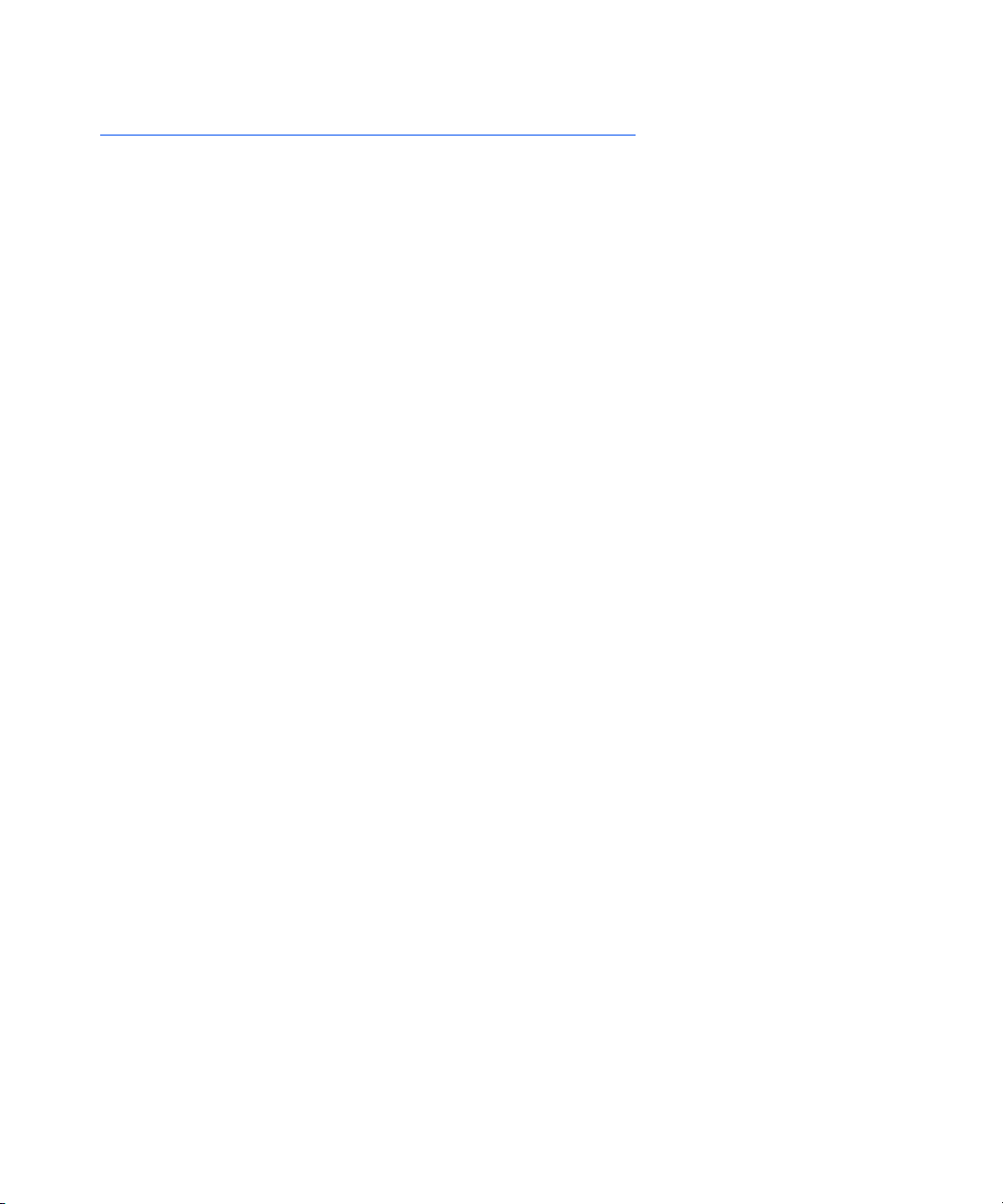
Suggerimenti e consigli
Suggerimenti e consigli
Questa sezione offre dei consigli su situazioni comuni e
altre più difficili che possono verificarsi nell’ambiente
NDPS. Inoltre, suggerisce dove si possono trovare
chiarimenti quando si verificano dei problemi e a chi ci si
può rivolgere quando necessita ulteriore aiuto.
1. L’applicazione Xerox Installation Wizard (Programma
d’installazione Xerox) crea automaticamente un’Unità
organizzativa nella struttura NDS insieme a tre oggetti
per ciascuna stampante IPX Xerox che viene creata.
Questi oggetti sono necessari per supportare il
protocollo di comunicazione per il server di stampa
(PServer) che le stampanti Xerox usano per inviare i
lavori. I tre oggetti creati sono “Printer”, “Printserver”
e “Print Queue”. Questi sono riposti nell’Unità
organizzativa creata dal programma d’installazione
Xerox localizzato nella struttura NDS sotto il
contenitore dove si trova il manager a cui è associato.
Esso avrà un nome derivato dal nome del NDPS
manager con il prefisso “X_”. L’unità organizzativa
Xerox viene creata una volta sola. Non viene creata
un’unità organizzativa separata per ciascun agente
stampante IPX.
2. In condizioni normali, questi oggetti NON devono
essere modificati o usati in nessun modo per gestire il
gateway NDPS Xerox. Durante l’esecuzione normale
dei lavori, l’oggetto “Print Queue” può contenere
temporaneamente 1 o 2 lavori di stampa. Questi
lavori sono visibili e gestibili (ad es., un lavoro può
essere rimosso) usando le interfacce utente NDPS e
NON dovrebbero essere modificati direttamente in
questa coda.
44 ❖ SOLUZIONE XEROX NDPS - GUIDA PER L’UTENTE
Page 45

Suggerimenti e consigli
3. Se si rimuove una stampante NDPS, questi oggetti non
sono automaticamente rimossi. Quando si reinstalla
una stampante NDPS, rimuovere questi oggetti
manualmente o scegliere un nome diverso dai nomi
di default nella finestra di dialogo del programma
d’installazione Xerox. Per cancellare questi oggetti,
l’amministratore può semplicemente andare
nell’unità Organizzativa e cancellare i tre oggetti
associati a una stampante Xerox.
4. È possibile che quanto visualizzato nella schermata di
configurazione di NetWare Printer Manager (NWPM)
e nel software NWAdmin non corrispondano. La
ragione di un'eventuale discrepanza sta nel fatto che il
software Controllo di stampa Xerox di NWAdmin
visualizza la configurazione di rete, mentre il software
NWPM visualizza la configurazione specificata
dall’utente. Esempi di aree che possono differire sono
le selezioni Notifica e Driver di stampa.
5. Quando si installa un agente della stampante, il
programma d’installazione Xerox può visualizzare un
errore di comunicazione SNMP. Questo può essere
dovuto ad una differenza del tipo di frame usato.
Controllare le proprietà in Risorse di rete di Microsoft
ed accertarsi che il tipo di frame IPX sia lo stesso di
quello di rete.
6. Procedura guidata di installazione: se la ricerca delle
stampanti per IP fallisce causando un messaggio
d’errore COM, riprovare a rilanciare l’Installazione
guidata. La riesecuzione del programma
d’installazione farà registrare di nuovo il file COM nel
server Novell. Questo risolverà il problema e
permetterà di proseguire.
Verificare, inoltre, che il percorso a NWADMIN sia
diretto sul server (\\server\sys\public) e che non
comprenda la struttura (\\tree\server_sys\public).
Per ulteriori informazioni, consultare i due siti seguenti:
www.xerox.com
www.novell.com
SOLUZIONE XEROX NDPS - GUIDA PER L’UTENTE ❖ 45
Page 46

